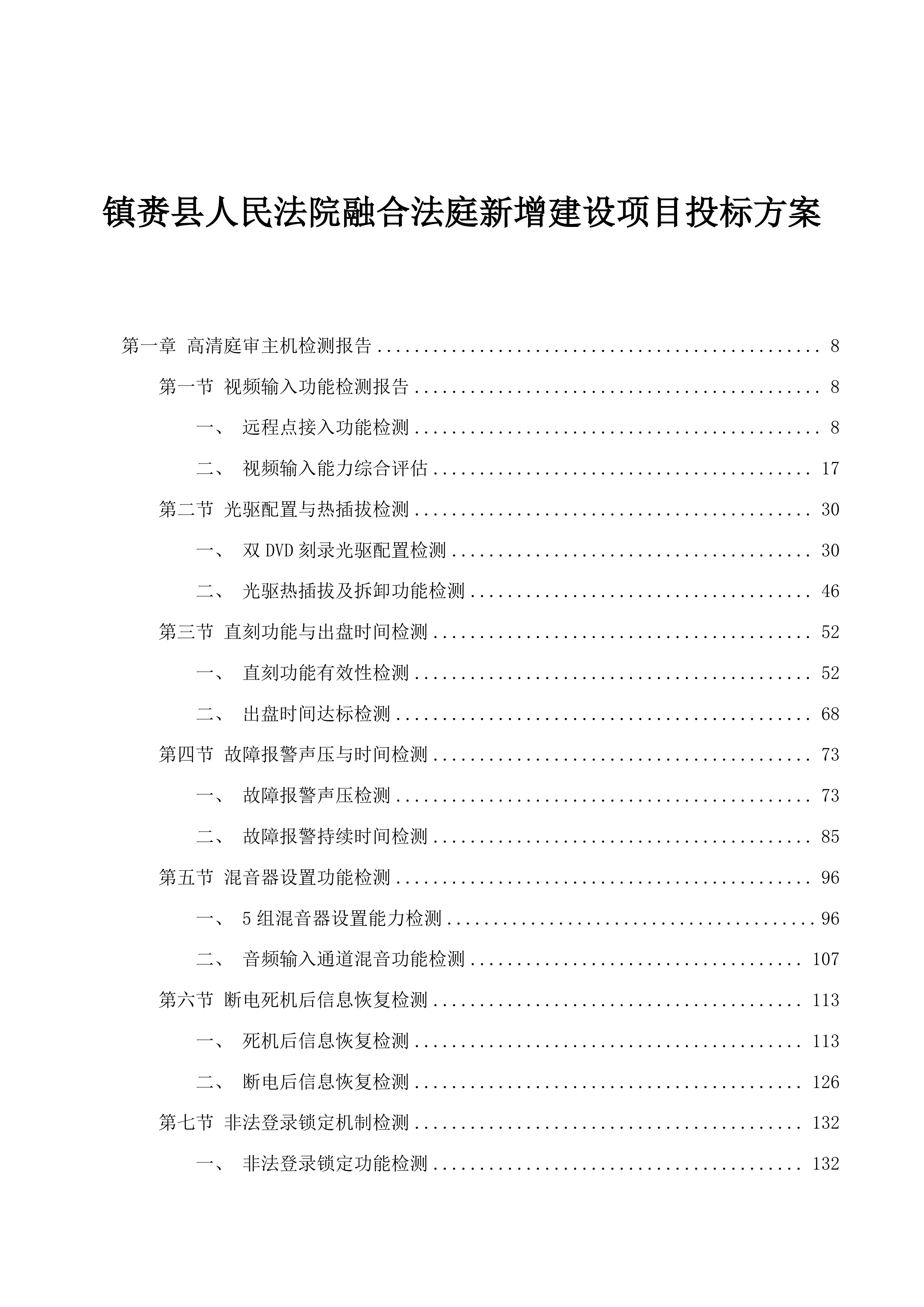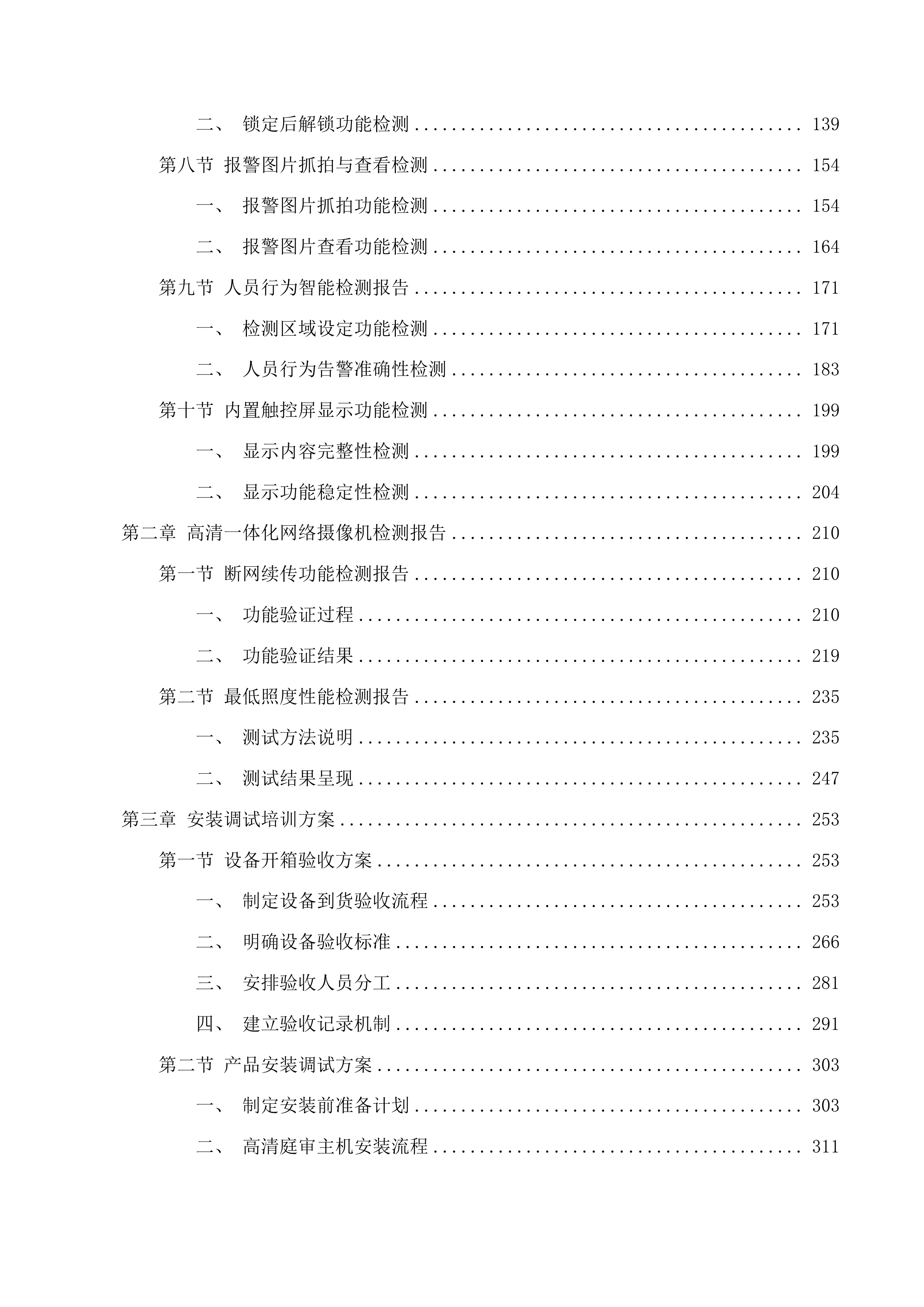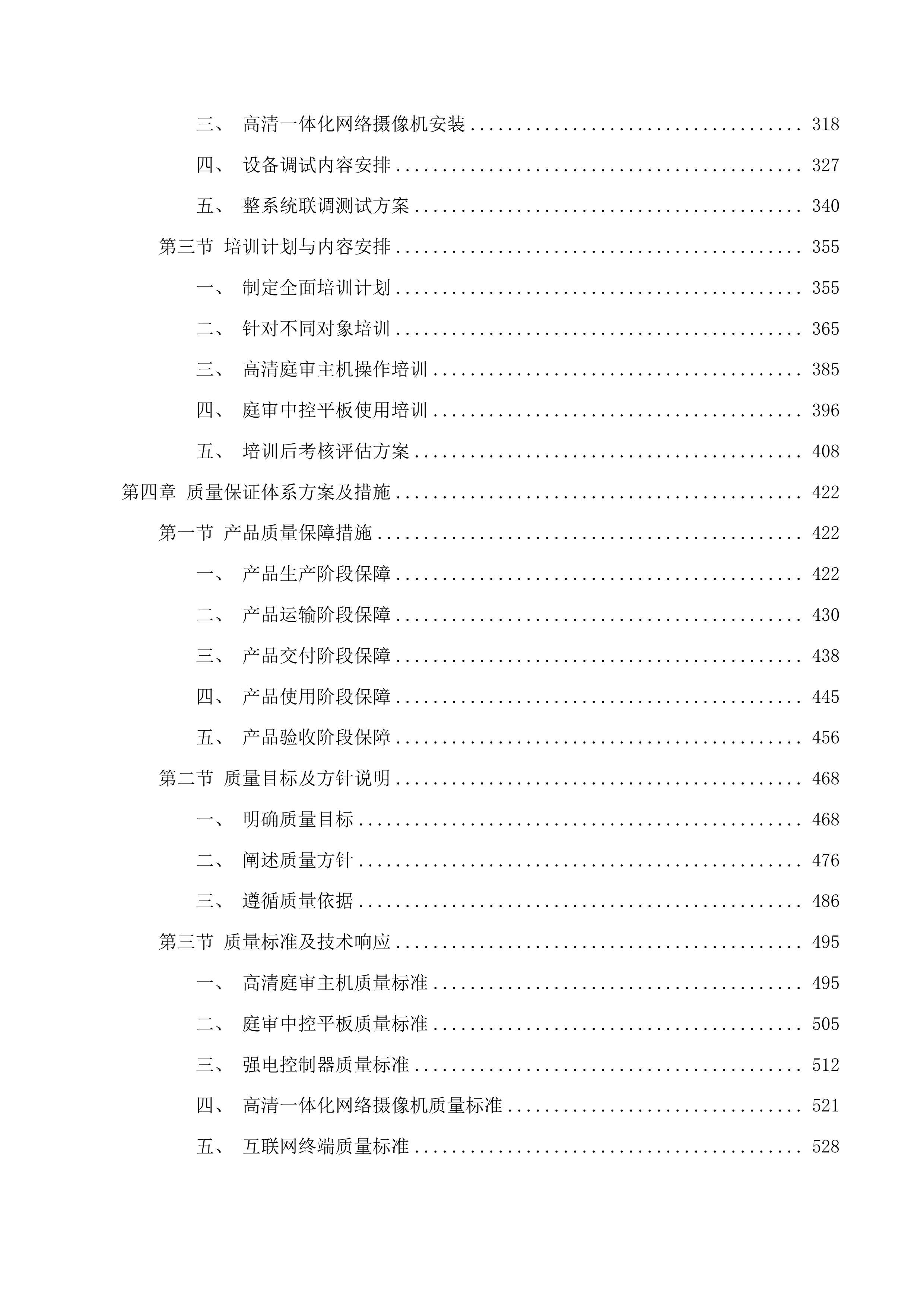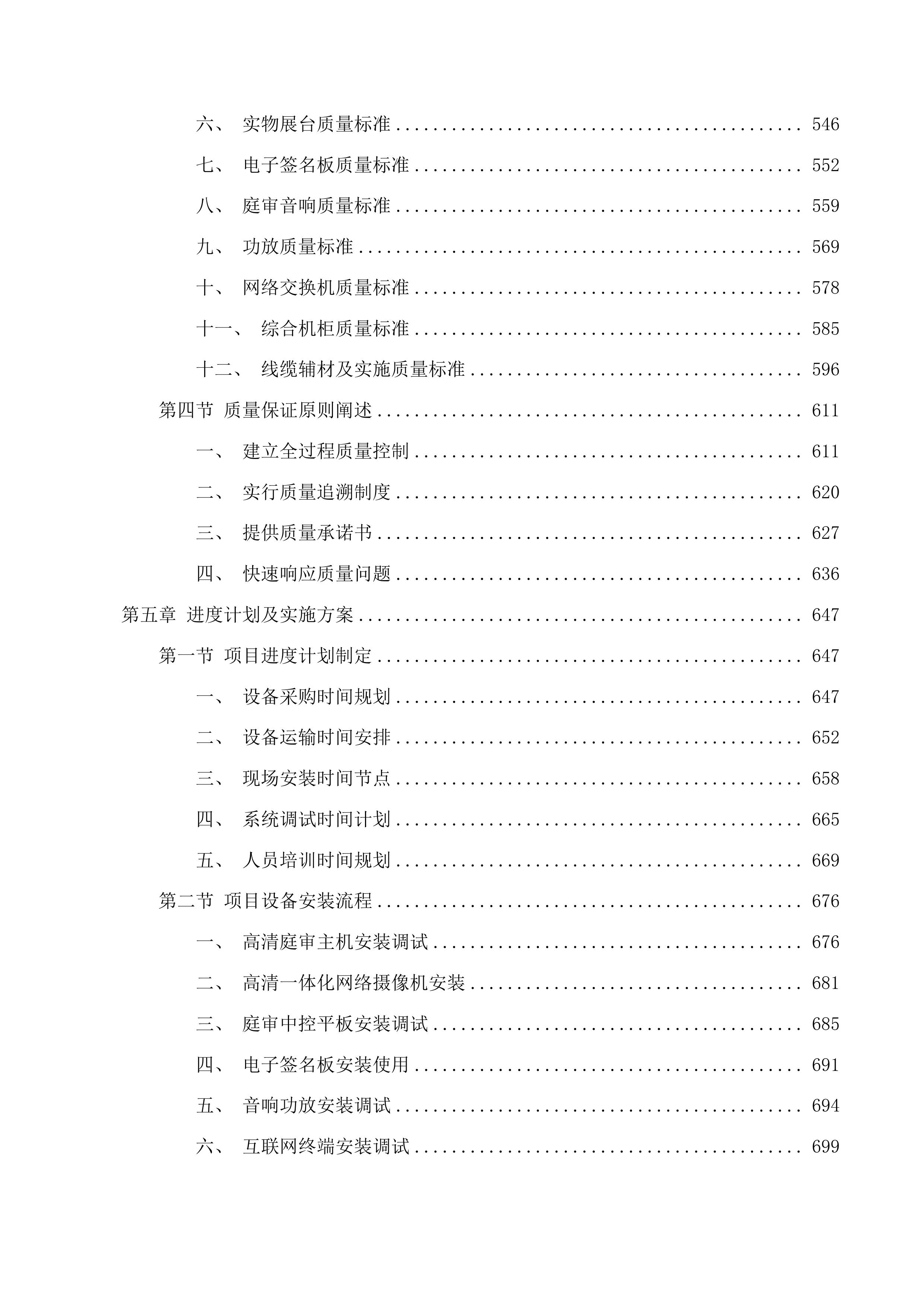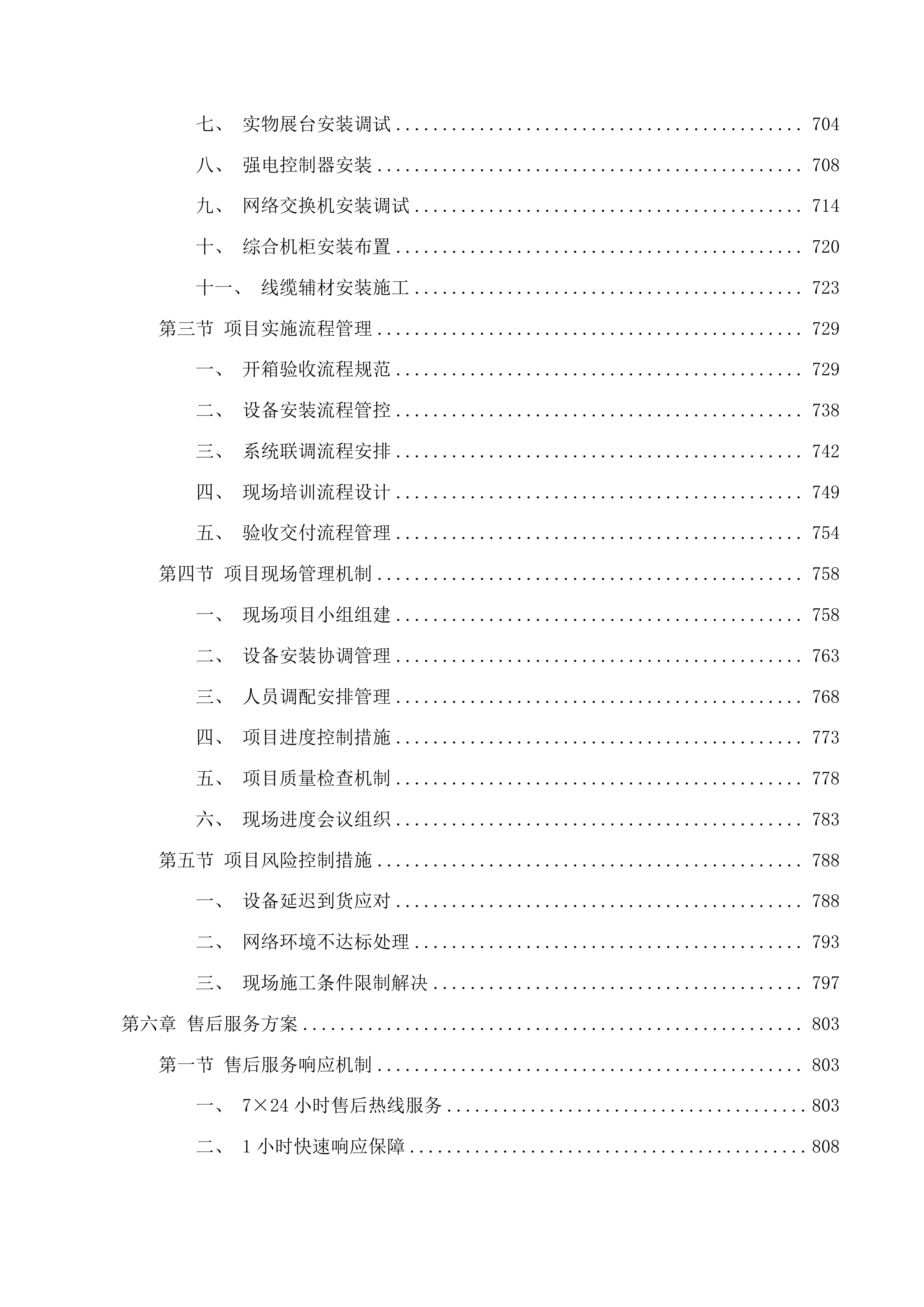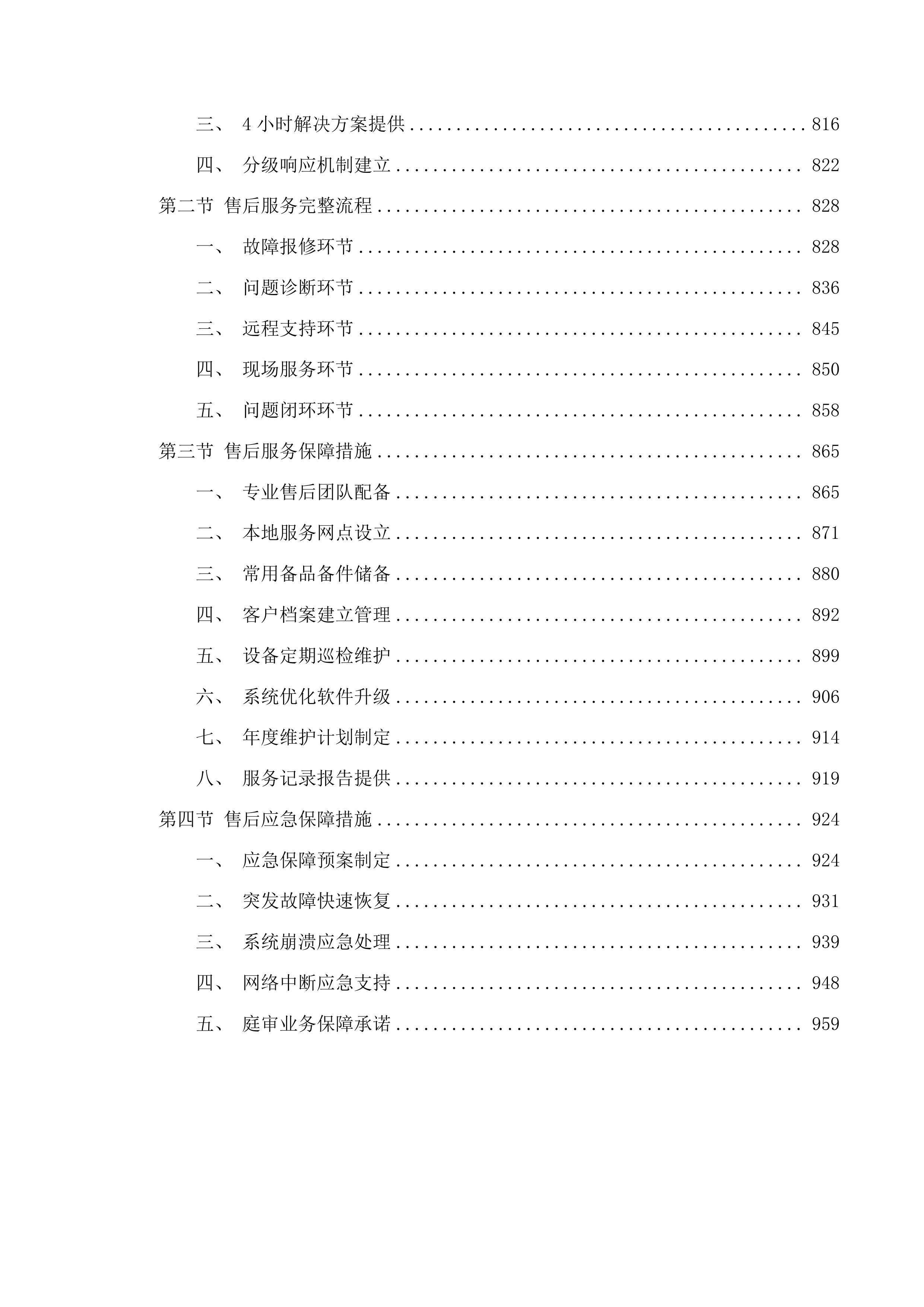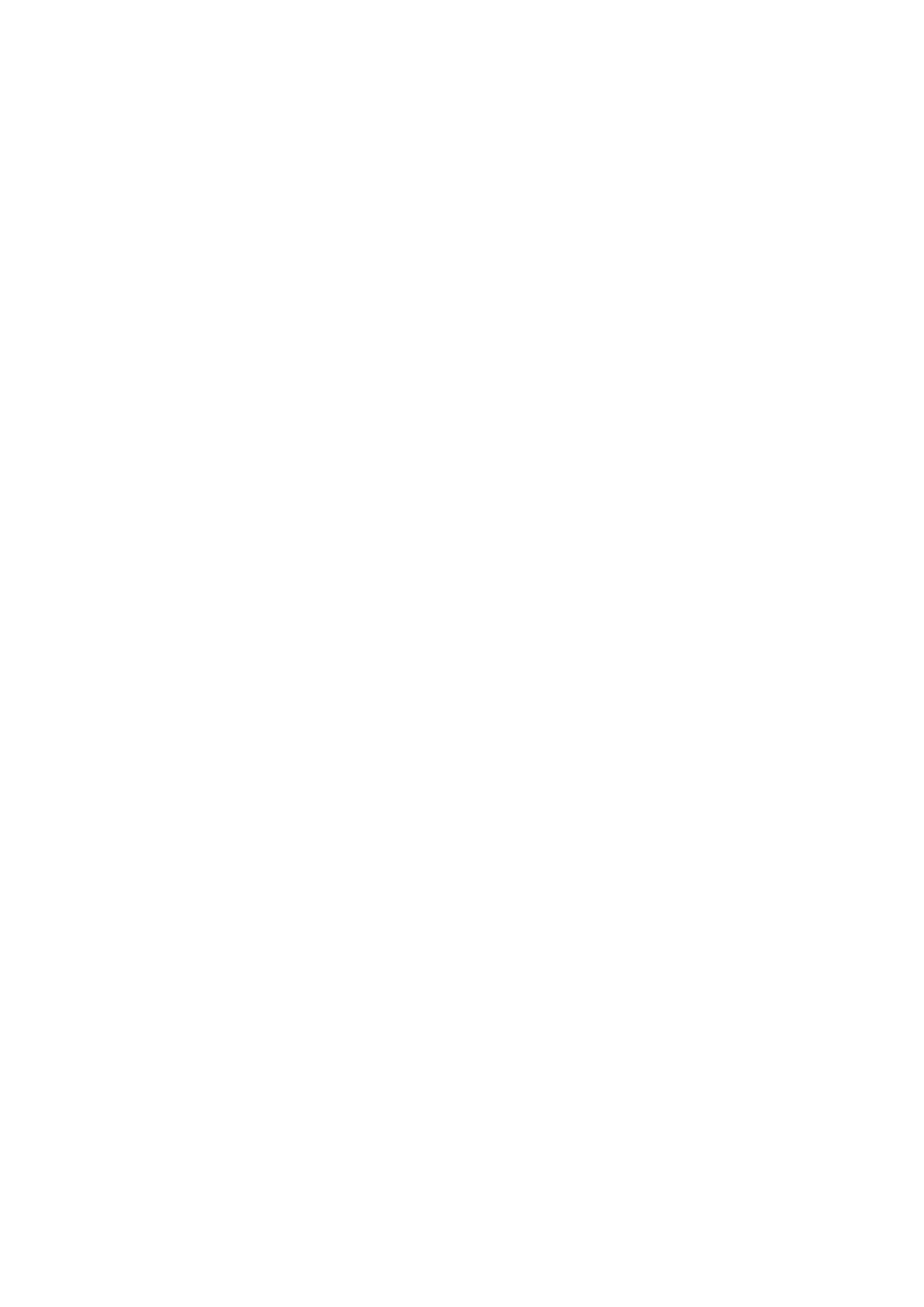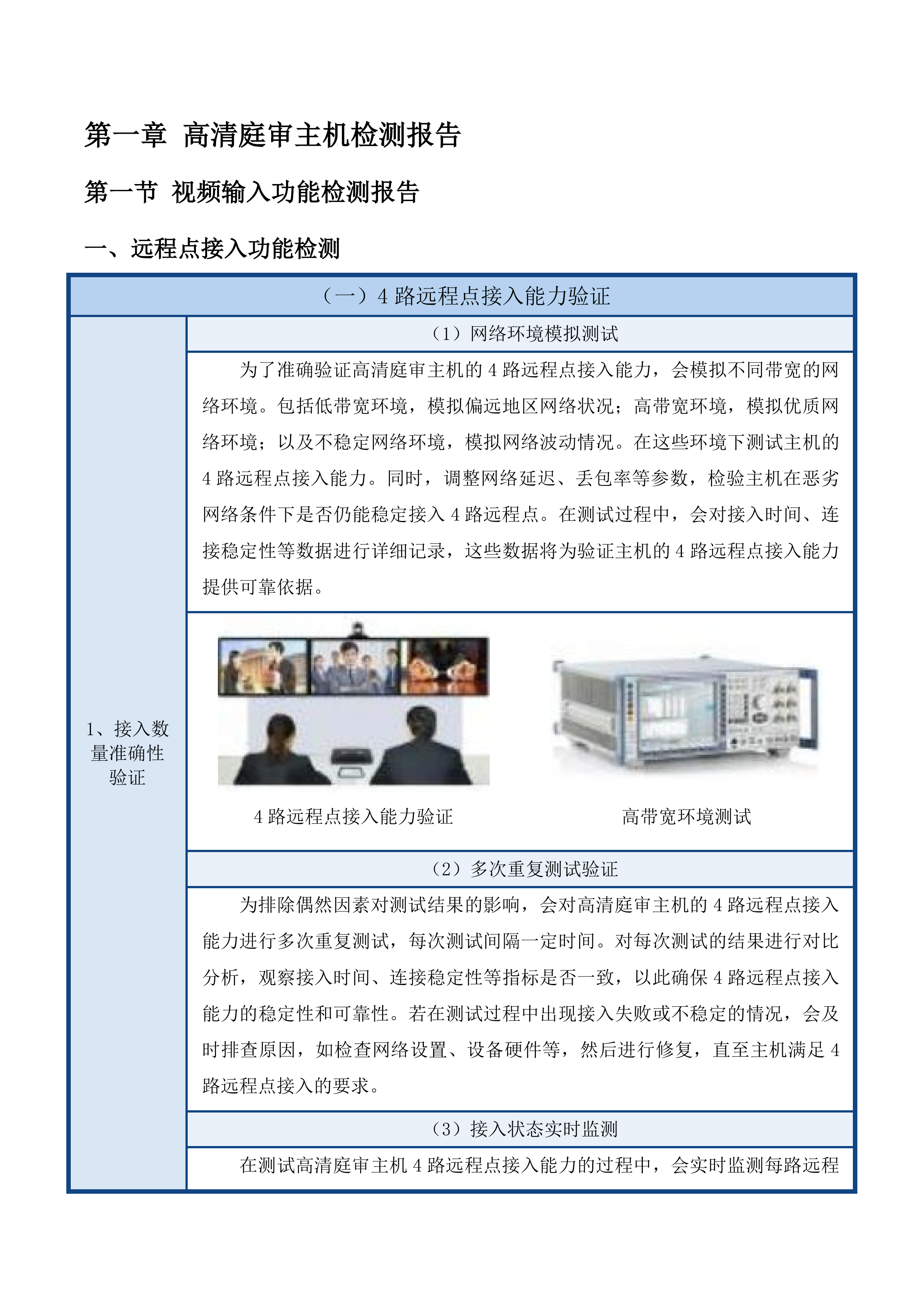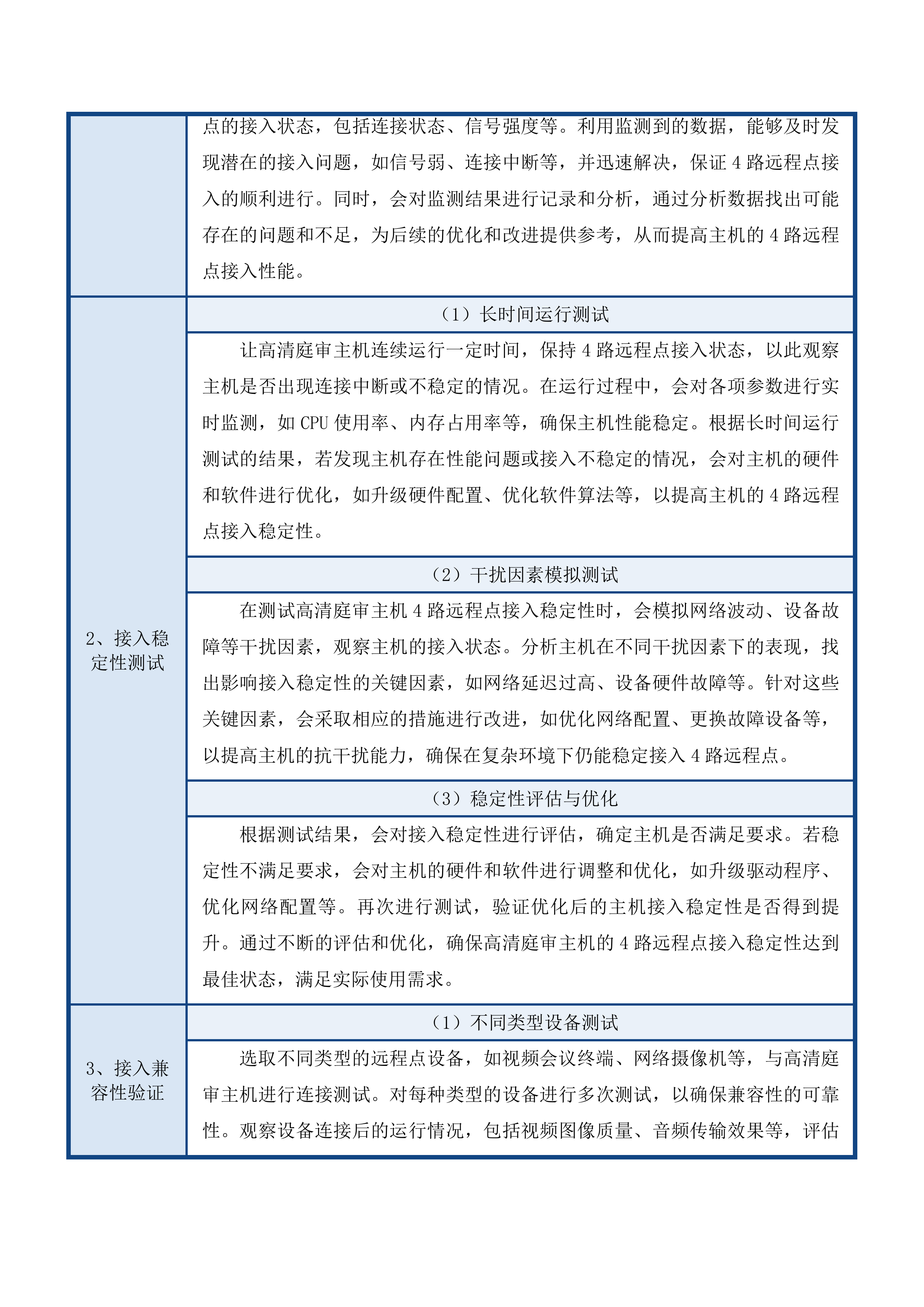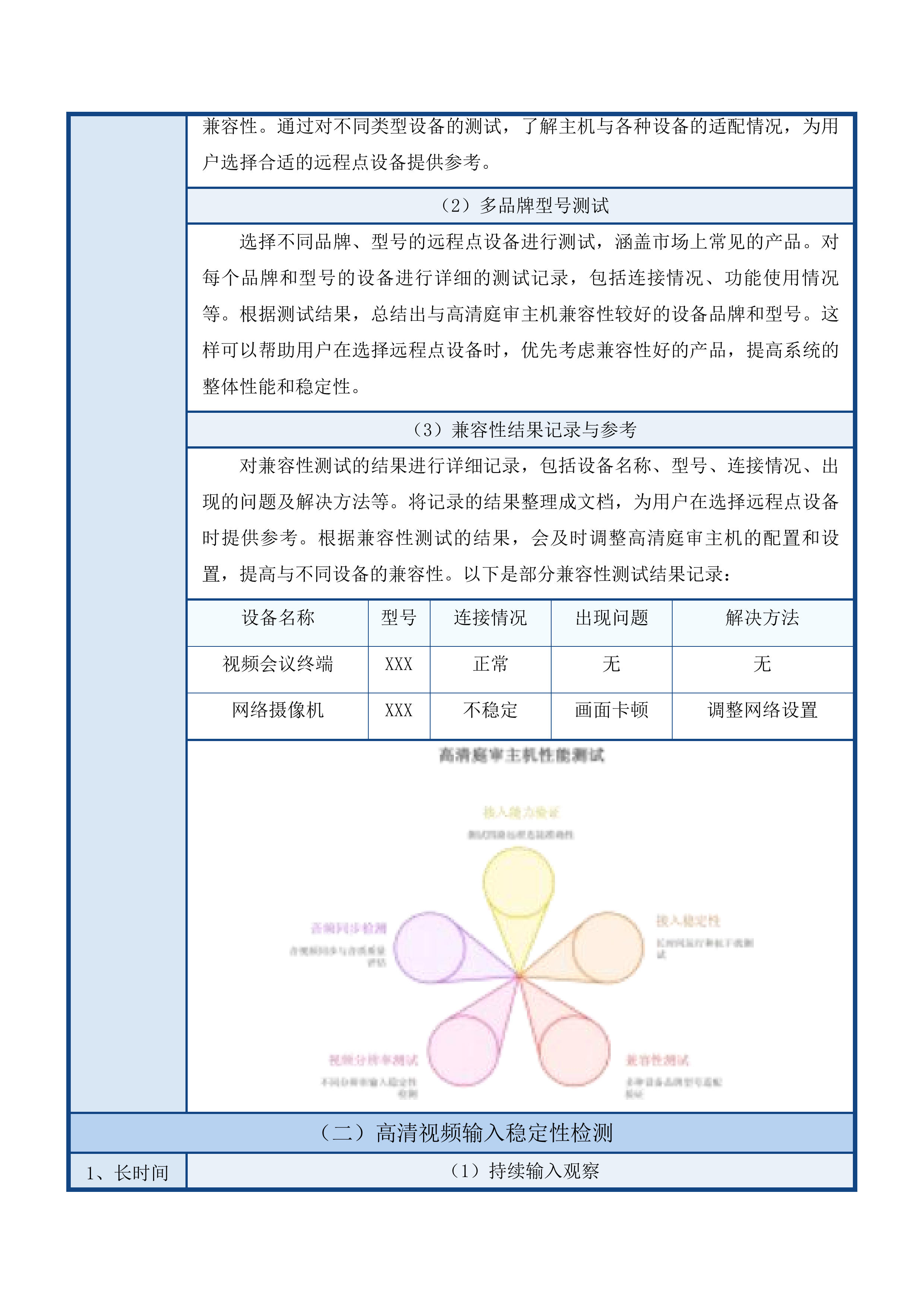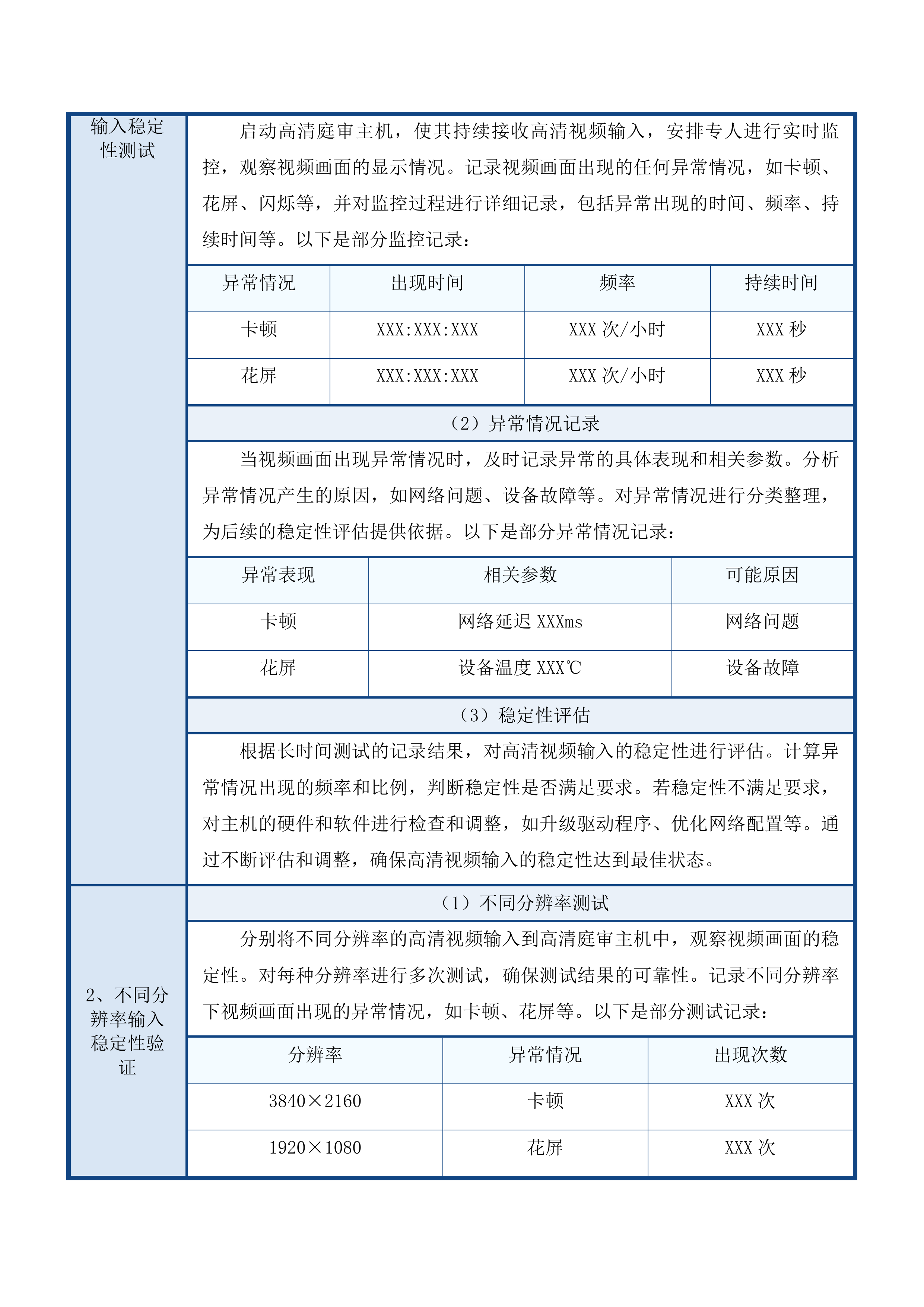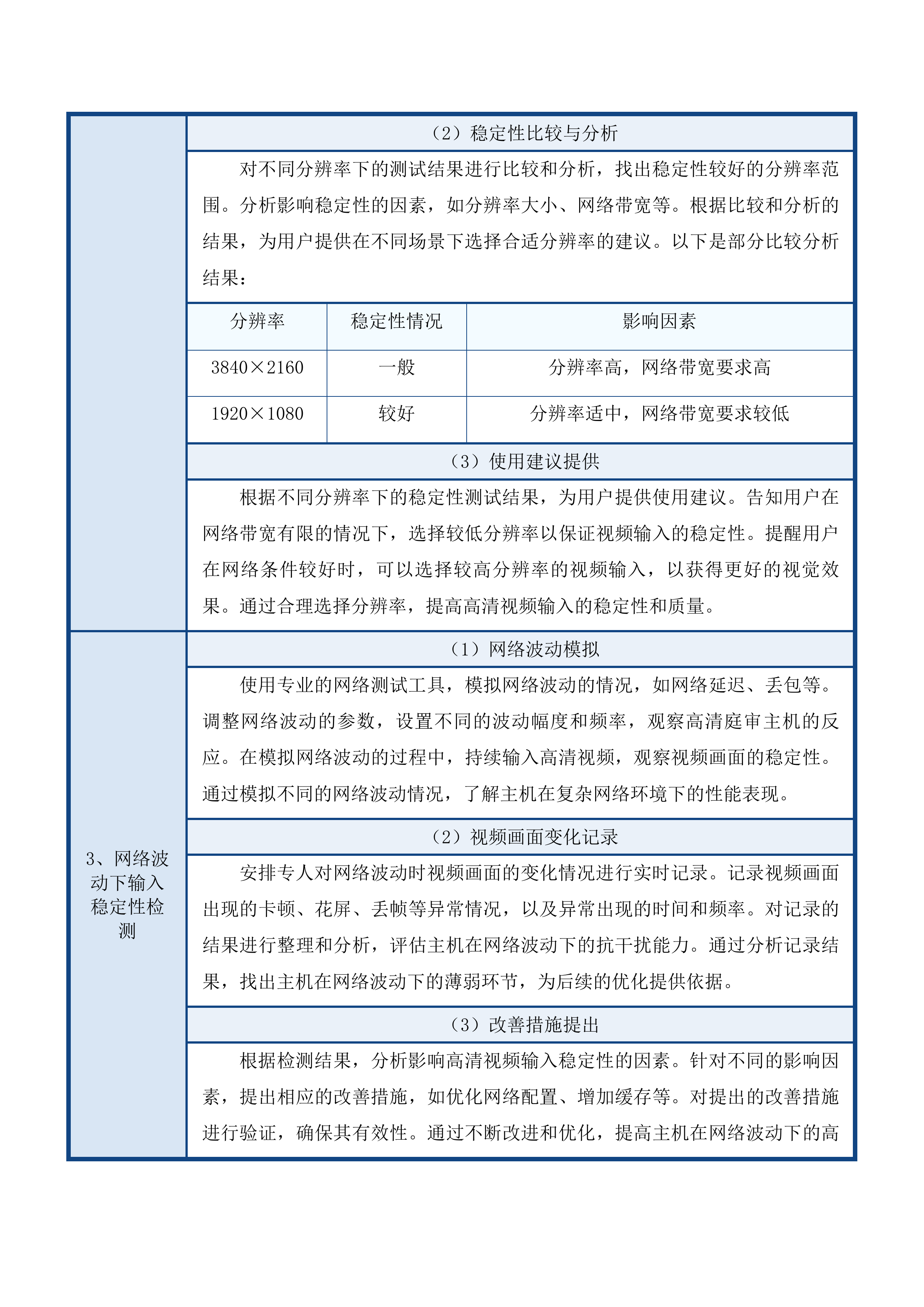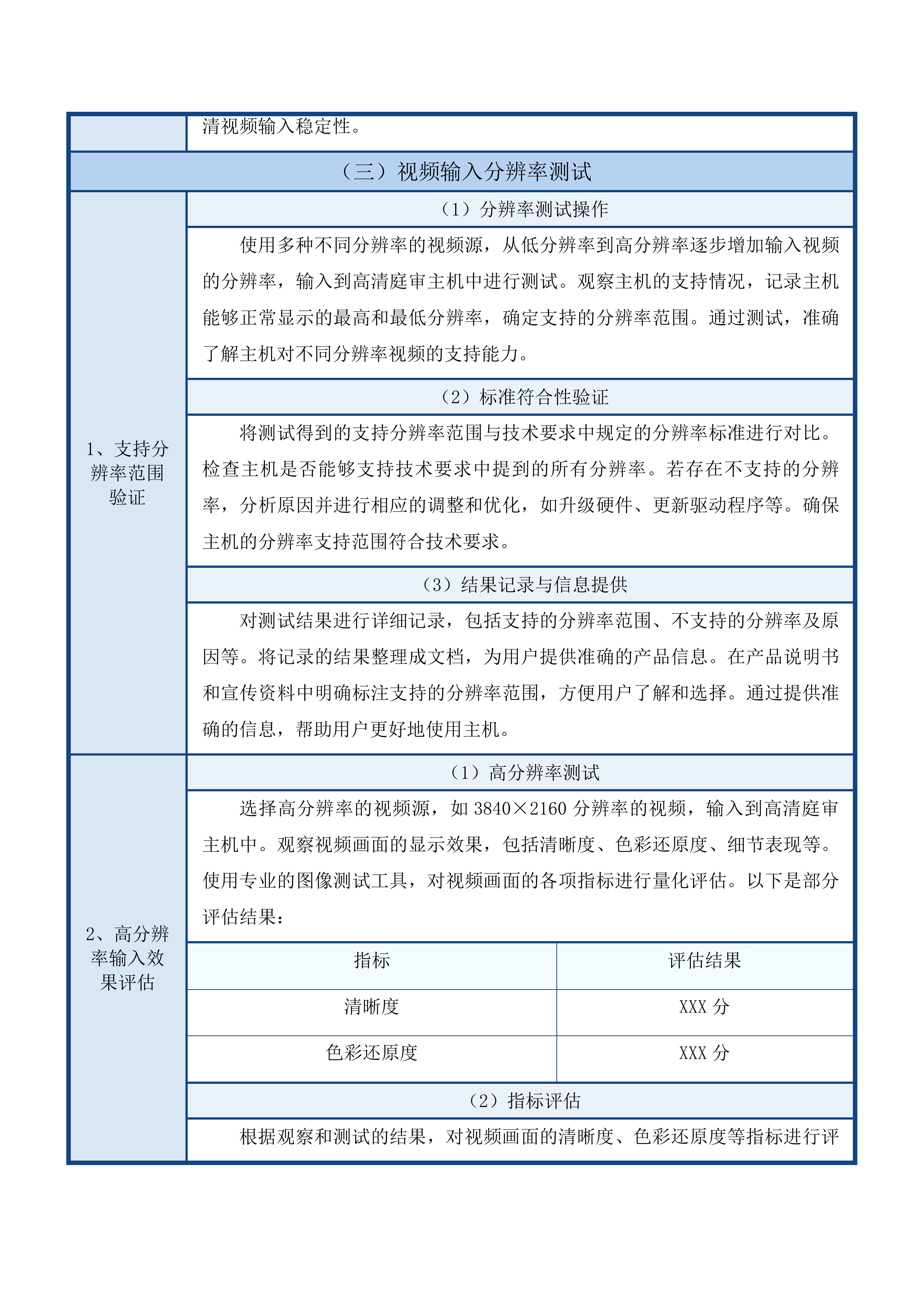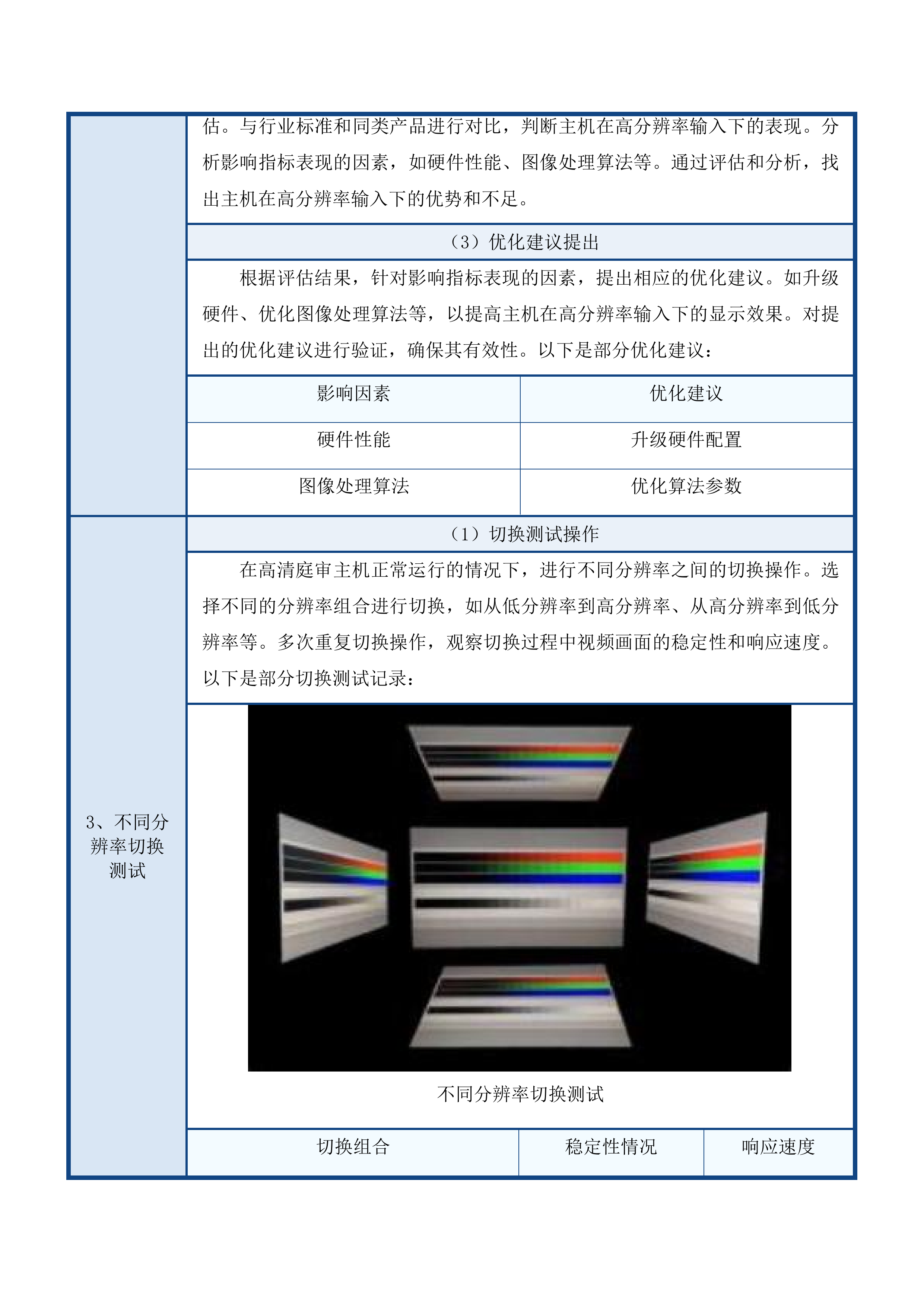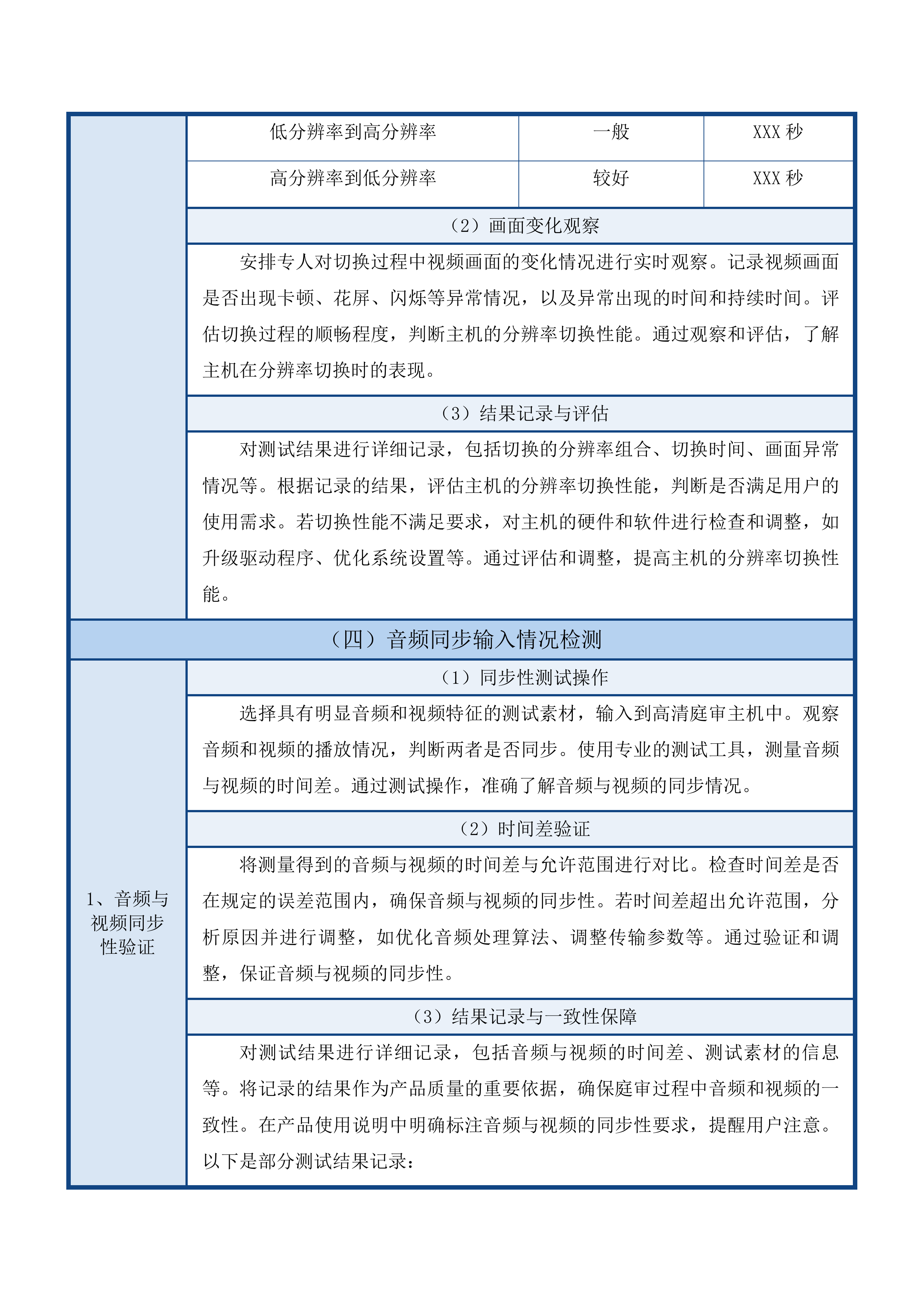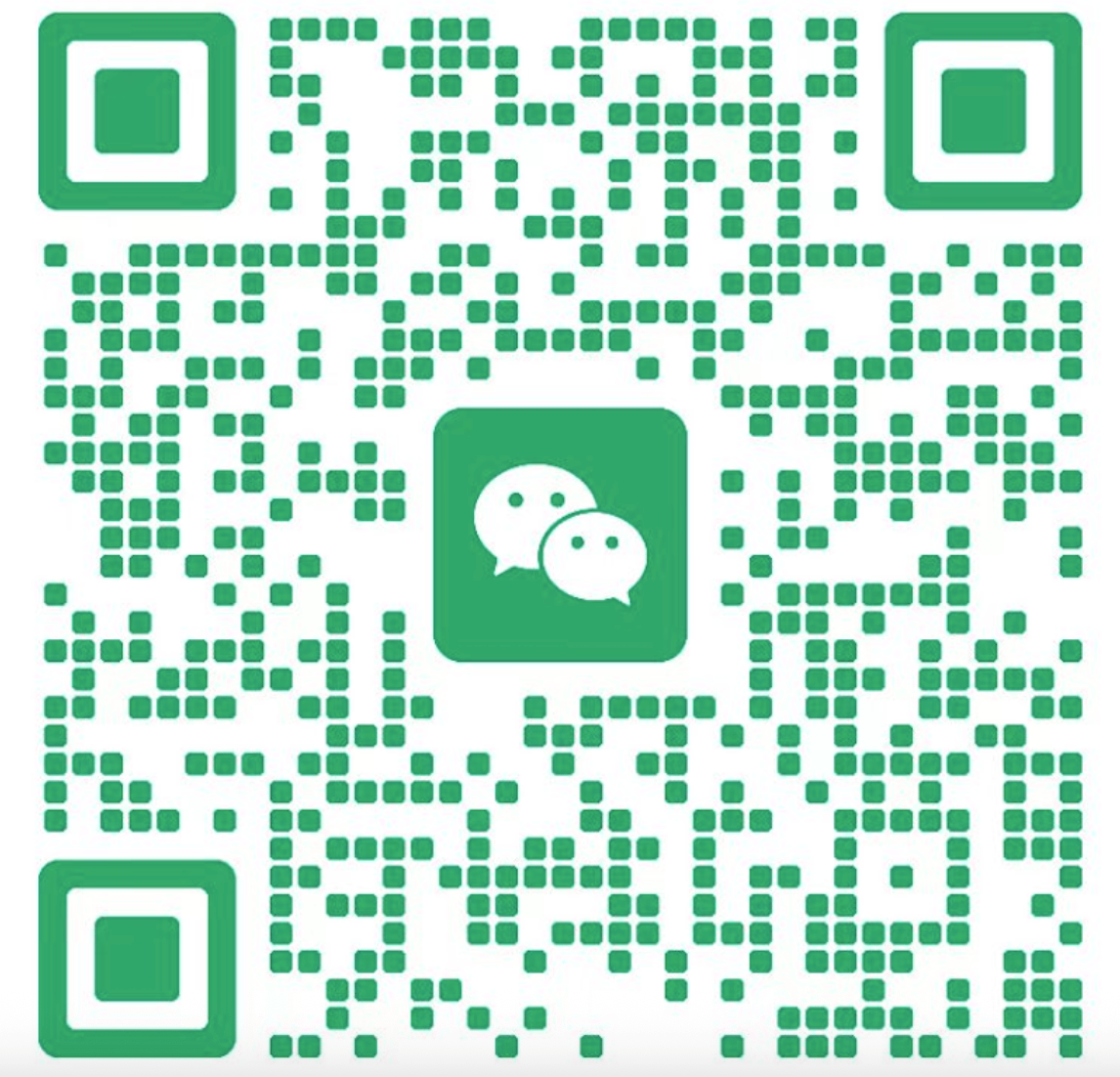镇赉县人民法院融合法庭新增建设项目投标方案
第一章 高清庭审主机检测报告
8
第一节 视频输入功能检测报告
8
一、 远程点接入功能检测
8
二、 视频输入能力综合评估
17
第二节 光驱配置与热插拔检测
30
一、 双DVD刻录光驱配置检测
30
二、 光驱热插拔及拆卸功能检测
46
第三节 直刻功能与出盘时间检测
52
一、 直刻功能有效性检测
52
二、 出盘时间达标检测
68
第四节 故障报警声压与时间检测
73
一、 故障报警声压检测
73
二、 故障报警持续时间检测
85
第五节 混音器设置功能检测
96
一、 5组混音器设置能力检测
96
二、 音频输入通道混音功能检测
107
第六节 断电死机后信息恢复检测
113
一、 死机后信息恢复检测
113
二、 断电后信息恢复检测
126
第七节 非法登录锁定机制检测
132
一、 非法登录锁定功能检测
132
二、 锁定后解锁功能检测
139
第八节 报警图片抓拍与查看检测
154
一、 报警图片抓拍功能检测
154
二、 报警图片查看功能检测
164
第九节 人员行为智能检测报告
171
一、 检测区域设定功能检测
171
二、 人员行为告警准确性检测
183
第十节 内置触控屏显示功能检测
199
一、 显示内容完整性检测
199
二、 显示功能稳定性检测
204
第二章 高清一体化网络摄像机检测报告
210
第一节 断网续传功能检测报告
210
一、 功能验证过程
210
二、 功能验证结果
219
第二节 最低照度性能检测报告
235
一、 测试方法说明
235
二、 测试结果呈现
247
第三章 安装调试培训方案
253
第一节 设备开箱验收方案
253
一、 制定设备到货验收流程
253
二、 明确设备验收标准
266
三、 安排验收人员分工
281
四、 建立验收记录机制
291
第二节 产品安装调试方案
303
一、 制定安装前准备计划
303
二、 高清庭审主机安装流程
311
三、 高清一体化网络摄像机安装
318
四、 设备调试内容安排
327
五、 整系统联调测试方案
340
第三节 培训计划与内容安排
355
一、 制定全面培训计划
355
二、 针对不同对象培训
365
三、 高清庭审主机操作培训
385
四、 庭审中控平板使用培训
396
五、 培训后考核评估方案
408
第四章 质量保证体系方案及措施
422
第一节 产品质量保障措施
422
一、 产品生产阶段保障
422
二、 产品运输阶段保障
430
三、 产品交付阶段保障
438
四、 产品使用阶段保障
445
五、 产品验收阶段保障
456
第二节 质量目标及方针说明
468
一、 明确质量目标
468
二、 阐述质量方针
476
三、 遵循质量依据
486
第三节 质量标准及技术响应
495
一、 高清庭审主机质量标准
495
二、 庭审中控平板质量标准
505
三、 强电控制器质量标准
512
四、 高清一体化网络摄像机质量标准
521
五、 互联网终端质量标准
528
六、 实物展台质量标准
546
七、 电子签名板质量标准
552
八、 庭审音响质量标准
559
九、 功放质量标准
569
十、 网络交换机质量标准
578
十一、 综合机柜质量标准
585
十二、 线缆辅材及实施质量标准
596
第四节 质量保证原则阐述
611
一、 建立全过程质量控制
611
二、 实行质量追溯制度
620
三、 提供质量承诺书
627
四、 快速响应质量问题
636
第五章 进度计划及实施方案
647
第一节 项目进度计划制定
647
一、 设备采购时间规划
647
二、 设备运输时间安排
652
三、 现场安装时间节点
658
四、 系统调试时间计划
665
五、 人员培训时间规划
669
第二节 项目设备安装流程
676
一、 高清庭审主机安装调试
676
二、 高清一体化网络摄像机安装
681
三、 庭审中控平板安装调试
685
四、 电子签名板安装使用
691
五、 音响功放安装调试
694
六、 互联网终端安装调试
699
七、 实物展台安装调试
704
八、 强电控制器安装
708
九、 网络交换机安装调试
714
十、 综合机柜安装布置
720
十一、 线缆辅材安装施工
723
第三节 项目实施流程管理
729
一、 开箱验收流程规范
729
二、 设备安装流程管控
738
三、 系统联调流程安排
742
四、 现场培训流程设计
749
五、 验收交付流程管理
754
第四节 项目现场管理机制
758
一、 现场项目小组组建
758
二、 设备安装协调管理
763
三、 人员调配安排管理
768
四、 项目进度控制措施
773
五、 项目质量检查机制
778
六、 现场进度会议组织
783
第五节 项目风险控制措施
788
一、 设备延迟到货应对
788
二、 网络环境不达标处理
793
三、 现场施工条件限制解决
797
第六章 售后服务方案
803
第一节 售后服务响应机制
803
一、 7×24小时售后热线服务
803
二、 1小时快速响应保障
808
三、 4小时解决方案提供
816
四、 分级响应机制建立
822
第二节 售后服务完整流程
828
一、 故障报修环节
828
二、 问题诊断环节
836
三、 远程支持环节
845
四、 现场服务环节
850
五、 问题闭环环节
858
第三节 售后服务保障措施
865
一、 专业售后团队配备
865
二、 本地服务网点设立
871
三、 常用备品备件储备
880
四、 客户档案建立管理
892
五、 设备定期巡检维护
899
六、 系统优化软件升级
906
七、 年度维护计划制定
914
八、 服务记录报告提供
919
第四节 售后应急保障措施
924
一、 应急保障预案制定
924
二、 突发故障快速恢复
931
三、 系统崩溃应急处理
939
四、 网络中断应急支持
948
五、 庭审业务保障承诺
959
高清庭审主机检测报告
视频输入功能检测报告
远程点接入功能检测
4路远程点接入能力验证
接入数量准确性验证
网络环境模拟测试
为了准确验证高清庭审主机的4路远程点接入能力,会模拟不同带宽的网络环境。包括低带宽环境,模拟偏远地区网络状况;高带宽环境,模拟优质网络环境;以及不稳定网络环境,模拟网络波动情况。在这些环境下测试主机的4路远程点接入能力。同时,调整网络延迟、丢包率等参数,检验主机在恶劣网络条件下是否仍能稳定接入4路远程点。在测试过程中,会对接入时间、连接稳定性等数据进行详细记录,这些数据将为验证主机的4路远程点接入能力提供可靠依据。
4路远程点接入能力验证
高带宽环境测试
多次重复测试验证
为排除偶然因素对测试结果的影响,会对高清庭审主机的4路远程点接入能力进行多次重复测试,每次测试间隔一定时间。对每次测试的结果进行对比分析,观察接入时间、连接稳定性等指标是否一致,以此确保4路远程点接入能力的稳定性和可靠性。若在测试过程中出现接入失败或不稳定的情况,会及时排查原因,如检查网络设置、设备硬件等,然后进行修复,直至主机满足4路远程点接入的要求。
接入状态实时监测
在测试高清庭审主机4路远程点接入能力的过程中,会实时监测每路远程点的接入状态,包括连接状态、信号强度等。利用监测到的数据,能够及时发现潜在的接入问题,如信号弱、连接中断等,并迅速解决,保证4路远程点接入的顺利进行。同时,会对监测结果进行记录和分析,通过分析数据找出可能存在的问题和不足,为后续的优化和改进提供参考,从而提高主机的4路远程点接入性能。
接入稳定性测试
长时间运行测试
让高清庭审主机连续运行一定时间,保持4路远程点接入状态,以此观察主机是否出现连接中断或不稳定的情况。在运行过程中,会对各项参数进行实时监测,如CPU使用率、内存占用率等,确保主机性能稳定。根据长时间运行测试的结果,若发现主机存在性能问题或接入不稳定的情况,会对主机的硬件和软件进行优化,如升级硬件配置、优化软件算法等,以提高主机的4路远程点接入稳定性。
干扰因素模拟测试
在测试高清庭审主机4路远程点接入稳定性时,会模拟网络波动、设备故障等干扰因素,观察主机的接入状态。分析主机在不同干扰因素下的表现,找出影响接入稳定性的关键因素,如网络延迟过高、设备硬件故障等。针对这些关键因素,会采取相应的措施进行改进,如优化网络配置、更换故障设备等,以提高主机的抗干扰能力,确保在复杂环境下仍能稳定接入4路远程点。
稳定性评估与优化
根据测试结果,会对接入稳定性进行评估,确定主机是否满足要求。若稳定性不满足要求,会对主机的硬件和软件进行调整和优化,如升级驱动程序、优化网络配置等。再次进行测试,验证优化后的主机接入稳定性是否得到提升。通过不断的评估和优化,确保高清庭审主机的4路远程点接入稳定性达到最佳状态,满足实际使用需求。
接入兼容性验证
不同类型设备测试
选取不同类型的远程点设备,如视频会议终端、网络摄像机等,与高清庭审主机进行连接测试。对每种类型的设备进行多次测试,以确保兼容性的可靠性。观察设备连接后的运行情况,包括视频图像质量、音频传输效果等,评估兼容性。通过对不同类型设备的测试,了解主机与各种设备的适配情况,为用户选择合适的远程点设备提供参考。
多品牌型号测试
选择不同品牌、型号的远程点设备进行测试,涵盖市场上常见的产品。对每个品牌和型号的设备进行详细的测试记录,包括连接情况、功能使用情况等。根据测试结果,总结出与高清庭审主机兼容性较好的设备品牌和型号。这样可以帮助用户在选择远程点设备时,优先考虑兼容性好的产品,提高系统的整体性能和稳定性。
兼容性结果记录与参考
对兼容性测试的结果进行详细记录,包括设备名称、型号、连接情况、出现的问题及解决方法等。将记录的结果整理成文档,为用户在选择远程点设备时提供参考。根据兼容性测试的结果,会及时调整高清庭审主机的配置和设置,提高与不同设备的兼容性。以下是部分兼容性测试结果记录:
设备名称
型号
连接情况
出现问题
解决方法
视频会议终端
XXX
正常
无
无
网络摄像机
XXX
不稳定
画面卡顿
调整网络设置
高清视频输入稳定性检测
长时间输入稳定性测试
持续输入观察
启动高清庭审主机,使其持续接收高清视频输入,安排专人进行实时监控,观察视频画面的显示情况。记录视频画面出现的任何异常情况,如卡顿、花屏、闪烁等,并对监控过程进行详细记录,包括异常出现的时间、频率、持续时间等。以下是部分监控记录:
异常情况
出现时间
频率
持续时间
卡顿
XXX:XXX:XXX
XXX次/小时
XXX秒
花屏
XXX:XXX:XXX
XXX次/小时
XXX秒
异常情况记录
当视频画面出现异常情况时,及时记录异常的具体表现和相关参数。分析异常情况产生的原因,如网络问题、设备故障等。对异常情况进行分类整理,为后续的稳定性评估提供依据。以下是部分异常情况记录:
异常表现
相关参数
可能原因
卡顿
网络延迟XXXms
网络问题
花屏
设备温度XXX℃
设备故障
稳定性评估
根据长时间测试的记录结果,对高清视频输入的稳定性进行评估。计算异常情况出现的频率和比例,判断稳定性是否满足要求。若稳定性不满足要求,对主机的硬件和软件进行检查和调整,如升级驱动程序、优化网络配置等。通过不断评估和调整,确保高清视频输入的稳定性达到最佳状态。
不同分辨率输入稳定性验证
不同分辨率测试
分别将不同分辨率的高清视频输入到高清庭审主机中,观察视频画面的稳定性。对每种分辨率进行多次测试,确保测试结果的可靠性。记录不同分辨率下视频画面出现的异常情况,如卡顿、花屏等。以下是部分测试记录:
分辨率
异常情况
出现次数
3840×2160
卡顿
XXX次
1920×1080
花屏
XXX次
稳定性比较与分析
对不同分辨率下的测试结果进行比较和分析,找出稳定性较好的分辨率范围。分析影响稳定性的因素,如分辨率大小、网络带宽等。根据比较和分析的结果,为用户提供在不同场景下选择合适分辨率的建议。以下是部分比较分析结果:
分辨率
稳定性情况
影响因素
3840×2160
一般
分辨率高,网络带宽要求高
1920×1080
较好
分辨率适中,网络带宽要求较低
使用建议提供
根据不同分辨率下的稳定性测试结果,为用户提供使用建议。告知用户在网络带宽有限的情况下,选择较低分辨率以保证视频输入的稳定性。提醒用户在网络条件较好时,可以选择较高分辨率的视频输入,以获得更好的视觉效果。通过合理选择分辨率,提高高清视频输入的稳定性和质量。
网络波动下输入稳定性检测
网络波动模拟
使用专业的网络测试工具,模拟网络波动的情况,如网络延迟、丢包等。调整网络波动的参数,设置不同的波动幅度和频率,观察高清庭审主机的反应。在模拟网络波动的过程中,持续输入高清视频,观察视频画面的稳定性。通过模拟不同的网络波动情况,了解主机在复杂网络环境下的性能表现。
视频画面变化记录
安排专人对网络波动时视频画面的变化情况进行实时记录。记录视频画面出现的卡顿、花屏、丢帧等异常情况,以及异常出现的时间和频率。对记录的结果进行整理和分析,评估主机在网络波动下的抗干扰能力。通过分析记录结果,找出主机在网络波动下的薄弱环节,为后续的优化提供依据。
改善措施提出
根据检测结果,分析影响高清视频输入稳定性的因素。针对不同的影响因素,提出相应的改善措施,如优化网络配置、增加缓存等。对提出的改善措施进行验证,确保其有效性。通过不断改进和优化,提高主机在网络波动下的高清视频输入稳定性。
视频输入分辨率测试
支持分辨率范围验证
分辨率测试操作
使用多种不同分辨率的视频源,从低分辨率到高分辨率逐步增加输入视频的分辨率,输入到高清庭审主机中进行测试。观察主机的支持情况,记录主机能够正常显示的最高和最低分辨率,确定支持的分辨率范围。通过测试,准确了解主机对不同分辨率视频的支持能力。
标准符合性验证
将测试得到的支持分辨率范围与技术要求中规定的分辨率标准进行对比。检查主机是否能够支持技术要求中提到的所有分辨率。若存在不支持的分辨率,分析原因并进行相应的调整和优化,如升级硬件、更新驱动程序等。确保主机的分辨率支持范围符合技术要求。
结果记录与信息提供
对测试结果进行详细记录,包括支持的分辨率范围、不支持的分辨率及原因等。将记录的结果整理成文档,为用户提供准确的产品信息。在产品说明书和宣传资料中明确标注支持的分辨率范围,方便用户了解和选择。通过提供准确的信息,帮助用户更好地使用主机。
高分辨率输入效果评估
高分辨率测试
选择高分辨率的视频源,如3840×2160分辨率的视频,输入到高清庭审主机中。观察视频画面的显示效果,包括清晰度、色彩还原度、细节表现等。使用专业的图像测试工具,对视频画面的各项指标进行量化评估。以下是部分评估结果:
指标
评估结果
清晰度
XXX分
色彩还原度
XXX分
指标评估
根据观察和测试的结果,对视频画面的清晰度、色彩还原度等指标进行评估。与行业标准和同类产品进行对比,判断主机在高分辨率输入下的表现。分析影响指标表现的因素,如硬件性能、图像处理算法等。通过评估和分析,找出主机在高分辨率输入下的优势和不足。
优化建议提出
根据评估结果,针对影响指标表现的因素,提出相应的优化建议。如升级硬件、优化图像处理算法等,以提高主机在高分辨率输入下的显示效果。对提出的优化建议进行验证,确保其有效性。以下是部分优化建议:
影响因素
优化建议
硬件性能
升级硬件配置
图像处理算法
优化算法参数
不同分辨率切换测试
切换测试操作
在高清庭审主机正常运行的情况下,进行不同分辨率之间的切换操作。选择不同的分辨率组合进行切换,如从低分辨率到高分辨率、从高分辨率到低分辨率等。多次重复切换操作,观察切换过程中视频画面的稳定性和响应速度。以下是部分切换测试记录:
不同分辨率切换测试
切换组合
稳定性情况
响应速度
低分辨率到高分辨率
一般
XXX秒
高分辨率到低分辨率
较好
XXX秒
画面变化观察
安排专人对切换过程中视频画面的变化情况进行实时观察。记录视频画面是否出现卡顿、花屏、闪烁等异常情况,以及异常出现的时间和持续时间。评估切换过程的顺畅程度,判断主机的分辨率切换性能。通过观察和评估,了解主机在分辨率切换时的表现。
结果记录与评估
对测试结果进行详细记录,包括切换的分辨率组合、切换时间、画面异常情况等。根据记录的结果,评估主机的分辨率切换性能,判断是否满足用户的使用需求。若切换性能不满足要求,对主机的硬件和软件进行检查和调整,如升级驱动程序、优化系统设置等。通过评估和调整,提高主机的分辨率切换性能。
音频同步输入情况检测
音频与视频同步性验证
同步性测试操作
选择具有明显音频和视频特征的测试素材,输入到高清庭审主机中。观察音频和视频的播放情况,判断两者是否同步。使用专业的测试工具,测量音频与视频的时间差。通过测试操作,准确了解音频与视频的同步情况。
时间差验证
将测量得到的音频与视频的时间差与允许范围进行对比。检查时间差是否在规定的误差范围内,确保音频与视频的同步性。若时间差超出允许范围,分析原因并进行调整,如优化音频处理算法、调整传输参数等。通过验证和调整,保证音频与视频的同步性。
结果记录与一致性保障
对测试结果进行详细记录,包括音频与视频的时间差、测试素材的信息等。将记录的结果作为产品质量的重要依据,确保庭审过程中音频和视频的一致性。在产品使用说明中明确标注音频与视频的同步性要求,提醒用户注意。以下是部分测试结果记录:
时间差
测试素材信息
XXXms
XXX
不同音频格式输入同步检测
不同格式测试
选取常见的音频格式,如MP3、WAV等,与视频一起输入到高清庭审主机中。对每种音频格式进行多次测试,观察音频与视频的同步情况。记录不同音频格式下音频与视频的时间差和同步效果。以下是部分测试记录:
不同音频格式输入同步检测
音频格式
时间差
同步效果
MP3
XXXms
一般
WAV
XXXms
较好
支持性验证
检查高清庭审主机是否能够正常识别和处理不同的音频格式。验证主机在不同音频格式输入时,是否能够保持音频与视频的同步。若存在不支持的音频格式或同步问题,分析原因并进行解决,如升级音频解码器、优化同步算法等。确保主机对不同音频格式的支持和同步性能。
结果记录
对不同音频格式下的同步测试结果进行详细记录。整理记录的结果,形成文档,为用户提供参考。在产品说明书中明确标注支持的音频格式和同步要求,方便用户使用。以下是部分测试结果整理:
音频格式
支持情况
同步要求
MP3
支持
时间差≤XXXms
WAV
支持
时间差≤XXXms
音频输入质量评估
质量评估指标
确定评估音频输入质量的指标,如音质、音量、清晰度、杂音等。使用专业的音频测试工具,对这些指标进行量化评估。制定评估标准,明确各项指标的合格范围。通过确定指标和标准,准确评估音频输入质量。
音频质量验证
输入不同类型的音频信号,验证音频输入的质量。检查音频是否清晰、无杂音,音量是否适中。与评估标准进行对比,判断音频输入质量是否合格。通过验证,确保音频输入质量符合要求。
改善建议提出
根据评估结果,针对影响音频输入质量的因素,提出相应的改善建议。如优化音频采集设备、调整音频处理参数等,以提高音频输入的质量。对提出的改善建议进行验证,确保其有效性。以下是部分改善建议:
影响因素
改善建议
音频采集设备
更换设备
音频处理参数
调整参数
视频输入能力综合评估
满足庭审视频输入需求分析
多源视频接入分析
远程点接入能力
高清庭审主机支持最少4路远程点接入功能,此功能极大满足了多个远程庭审场景下的视频输入需求。在实际庭审中,无论是与不同地点的远程庭审室连接,还是与证人远程出庭设备对接,都可实现多地实时庭审视频的同步接入。这使得庭审过程不受地域限制,各方人员能够在不同地点参与庭审,保证了庭审的高效进行和信息的及时传递。此外,该功能还能适应复杂的庭审安排,如涉及多地证人或多方当事人的案件,都能通过此功能顺利开展庭审。
视频接口多样性
主机具备≥6路HDMI视频输入接口,这一特性可接入不同类型的视频源。例如高清摄像机,能提供清晰的庭审现场画面;实物展台可将文件、证据等实物清晰展示。这些接口的多样性满足了庭审过程中多样化的视频展示需求。以下是不同视频源接入主机的优势:
视频源
优势
高清摄像机
提供清晰、稳定的庭审现场画面,便于法官和当事人查看细节
实物展台
可展示文件、证据等实物,增强证据的直观性
分辨率兼容性
支持3840×2160、1920×1080、1280×720、1024×768等多种分辨率,能适配不同分辨率的视频设备。在庭审中,不同的视频设备可能具有不同的分辨率,主机的这一特性确保了输入视频的清晰度和质量。对于高分辨率的设备,如4K高清摄像机,主机能充分发挥其优势,呈现出细腻、清晰的画面;对于较低分辨率的设备,主机也能进行有效处理,保证视频的正常显示。这使得在庭审过程中,无论使用何种视频设备,都能获得良好的视觉效果。
音频同步输入
视频输入接口支持音频同步输入,这一功能保证了视频和音频的同步传输。在庭审过程中,声音和画面的同步至关重要,它能为法官、当事人和其他参与人员提供完整的视听体验。例如,在证人陈述时,同步的音频和视频能让大家更准确地理解证人的表述,避免因音视频不同步而产生误解。此外,该功能还能提高庭审记录的准确性,确保书记员能够根据同步的音视频准确记录庭审内容。
多通道并行输入
多个视频输入通道可同时工作,实现多源视频的并行输入。在复杂庭审场景下,如合并审理多个案件或需要展示多个证据时,这一功能能满足多画面展示需求。以下是多通道并行输入的优势:
多通道并行输入
远程开庭场景
证据展示场景
优势
说明
多案件同步审理
可同时接入不同案件的庭审视频,提高庭审效率
多证据展示
能同时展示多个证据的视频,增强证据的说服力
视频输入稳定性
主机采用嵌入式操作系统,支持7×24小时运行,确保了视频输入的稳定性。在长时间的庭审过程中,系统的稳定性是至关重要的。嵌入式操作系统免受病毒、黑客的入侵和攻击,能有效避免因系统故障导致视频中断。即使在长时间连续工作的情况下,主机也能保持稳定的视频输入,为庭审提供可靠的保障。以下是主机稳定性的相关保障措施:
保障措施
作用
嵌入式操作系统
免受病毒、黑客攻击,保证系统安全
7×24小时运行支持
满足长时间庭审需求,避免视频中断
庭审视频输入场景适配
本地开庭场景
在本地开庭时,可通过HDMI接口接入本地的高清摄像机、实物展台等设备。高清摄像机能够捕捉庭审现场的每一个细节,将庭审现场的视频清晰地展示给法官和当事人。实物展台则可以将文件、证据等实物进行展示,增强证据的直观性。以下是不同设备在本地开庭场景中的作用:
本地开庭场景
庭审录音录像
设备
作用
高清摄像机
提供清晰的庭审现场画面
实物展台
展示文件、证据等实物
远程开庭场景
支持最少4路远程点接入,可实现与远程庭审室、证人远程出庭设备等的视频连接。在远程开庭时,这一功能确保了远程人员能够清晰地参与庭审。通过与远程庭审室的连接,各方人员可以实时交流,就像在同一地点开庭一样。对于证人远程出庭,也能保证其证言的准确传递。此外,该功能还能适应不同的网络环境,保证视频连接的稳定性。
互联网开庭场景
通过支持RTSP、RTMP、HTTPS等标准流媒体音视频传输协议,可接入互联网视频源,实现互联网开庭的视频输入。在互联网开庭场景中,这些协议确保了视频和音频的流畅传输。无论是当事人通过互联网参与庭审,还是远程证人通过网络提供证言,都能保证清晰的音视频效果。同时,这些协议还保障了数据传输的安全性,防止信息泄露。
互联网开庭场景
远程+互联网开庭场景
能够同时处理远程和互联网视频输入,满足复杂庭审场景下的多渠道视频接入需求。在这种场景下,主机需要同时应对来自不同渠道的视频输入,包括远程庭审室和互联网视频源。主机的高性能处理能力确保了不同渠道的视频都能稳定、清晰地展示,为庭审提供了全面的视频支持。无论是涉及多地当事人的案件,还是需要接入互联网资源的庭审,都能通过此功能顺利进行。
合并审理场景
在合并审理多个案件时,可通过多个视频输入通道同时接入不同案件的庭审视频,实现多案件的同步审理。多个视频通道能够独立工作,互不干扰,确保每个案件的庭审视频都能清晰展示。以下是合并审理场景中视频输入的优势:
优势
说明
多案件同步展示
可同时查看多个案件的庭审视频,提高审理效率
独立视频通道
各案件视频互不干扰,保证庭审质量
证据展示场景
支持本地示证功能,可将导入的文件、实物展台的视频等通过视频输入接口进行共享展示,满足庭审过程中的证据展示需求。在证据展示场景中,通过本地示证功能,法官和当事人可以清晰地查看证据的细节。无论是文件、图片还是视频证据,都能通过视频输入接口进行展示。以下是证据展示场景中不同证据类型的展示方式:
证据类型
展示方式
文件
通过导入文件,在视频中展示内容
实物
利用实物展台,将实物视频展示给各方
视频输入对庭审业务支持
庭审录音录像
高清视频输入为庭审录音录像提供了清晰的视频素材。内置≥2T储存硬盘可满足法庭本地实时备份存储庭审录音录像的需求。清晰的视频素材能够准确记录庭审过程中的每一个细节,为后续的查阅和审查提供有力的支持。大容量的储存硬盘则确保了庭审录音录像能够长期保存,便于随时调取。以下是庭审录音录像的相关保障:
保障
作用
高清视频输入
提供清晰视频素材,准确记录庭审细节
≥2T储存硬盘
满足本地实时备份存储需求,便于长期保存
庭审直播与点播
高质量的视频输入支持庭审直播和点播功能。庭审直播可以让相关人员实时观看庭审过程,增加庭审的透明度。庭审点播则方便相关人员在需要时随时查看庭审过程,进行回顾和分析。以下是庭审直播与点播的相关优势:
庭审直播与点播
优势
说明
庭审直播
实时展示庭审过程,增加透明度
庭审点播
方便随时回顾庭审,进行分析总结
语音转写与识别
清晰的视频画面有助于语音转写和识别功能的准确实现。在庭审过程中,语音转写和识别能够提高庭审记录的效率和准确性。清晰的视频画面可以为语音识别提供更多的背景信息,帮助系统更准确地识别语音内容。例如,通过观察视频中人物的表情和动作,语音识别系统可以更好地理解语音的含义。此外,清晰的视频画面还能减少语音识别的误差,提高记录的质量。
远程提讯与开庭
稳定的视频输入是远程提讯和开庭的基础。在远程提讯和开庭过程中,稳定的视频输入确保远程人员能够清晰地参与庭审。无论是与远程提讯室的连接,还是与远程当事人的沟通,都需要稳定的视频输入来保证信息的准确传递。以下是远程提讯与开庭中视频输入稳定性的保障:
远程提讯与开庭
保障措施
作用
稳定的视频输入
确保远程人员清晰参与庭审,保证信息传递准确
多协议支持
适应不同网络环境,保障视频连接稳定
笔录制作与同步
视频输入可辅助笔录制作,书记员可根据视频画面准确记录庭审内容,并实现笔录的同步。在笔录制作过程中,视频画面可以提供更多的细节和背景信息,帮助书记员更准确地记录庭审内容。通过实现笔录的同步,法官和当事人可以实时查看笔录内容,确保笔录的准确性。以下是笔录制作与同步中视频输入的作用:
作用
说明
辅助笔录制作
提供更多细节和背景信息,提高记录准确性
实现笔录同步
法官和当事人实时查看,确保笔录准确
电子捺印辅助
清晰的视频展示有助于电子捺印辅助功能的实现。在庭审过程中,电子捺印是确保庭审过程合法性和规范性的重要环节。清晰的视频展示可以让法官和当事人清楚地看到电子捺印的过程,确保捺印的真实性和有效性。以下是电子捺印辅助功能中视频展示的作用:
作用
说明
确保捺印真实性
清晰展示捺印过程,防止伪造
保障庭审规范性
符合庭审流程要求,保证合法性
视频输入功能达标判定
功能指标达标评估
远程点接入数量
经检测,高清庭审主机支持最少4路远程点接入功能。这一功能满足了项目对远程视频接入数量的要求。在实际庭审中,能够支持4路远程点接入,意味着可以同时连接多个远程庭审室或证人远程出庭设备,实现多地实时庭审视频的同步接入。这为庭审的开展提供了更多的灵活性和可能性,无论是涉及多地证人还是多方当事人的案件,都能通过此功能顺利进行。此外,该功能还能适应复杂的庭审安排,提高庭审的效率和质量。
视频接口数量与类型
主机具备≥6路HDMI视频输入接口,接口数量和类型符合项目标准。这些接口可满足多种视频源的接入需求,如高清摄像机、实物展台等。在庭审过程中,不同的视频源可以通过这些接口进行连接,实现多样化的视频展示。例如,高清摄像机可以提供清晰的庭审现场画面,实物展台可以展示文件、证据等实物。接口数量的充足和类型的多样性,为庭审提供了丰富的视频展示手段,确保了庭审的顺利进行。
分辨率支持范围
支持3840×2160、1920×1080、1280×720、1024×768等多种分辨率,覆盖了常见的高清视频分辨率。这一特性满足了庭审视频输入的清晰度要求。在庭审中,不同的视频设备可能具有不同的分辨率,主机能够支持多种分辨率,确保了无论使用何种设备,都能获得清晰的视频画面。以下是不同分辨率在庭审中的优势:
分辨率
优势
3840×2160
提供超高清画面,细节展示更清晰
1920×1080
常见高清分辨率,广泛适配各种设备
1280×720
在一定程度上保证画面质量,适应不同网络环境
1024×768
基本满足视频展示需求,对设备性能要求较低
音频同步输入功能
视频输入接口支持音频同步输入,确保了视频和音频的同步传输。在庭审过程中,声音和画面的同步至关重要,它能为法官、当事人和其他参与人员提供完整的视听体验。该功能达标意味着在庭审中不会出现音视频不同步的情况,避免了因音视频不一致而产生的误解。无论是证人陈述还是法官宣判,都能保证声音和画面的完美结合,为庭审提供准确的信息传递。
视频矩阵功能
内置视频矩阵功能,支持全局可视化通道链路显示,视频输出分辨率支持多种规格。在实际使用中,视频矩阵功能可以实现视频信号的灵活切换和分配,满足不同庭审场景的需求。以下是视频矩阵功能的相关特点:
特点
作用
全局可视化通道链路显示
方便用户查看和管理视频信号传输路径
多种视频输出分辨率支持
适应不同显示设备的要求,保证画面质量
合成画面与分割模式
具备≥1路合成画面,可选不少于12种画面分割模式,满足不同场景应用。在庭审中,根据不同的需求,可以选择合适的画面分割模式进行视频展示。例如,在合并审理多个案件时,可以将不同案件的庭审视频进行分割展示,方便法官和当事人查看。多种画面分割模式的选择,为庭审提供了更多的灵活性和可能性,确保了庭审视频的有效展示。
性能稳定性达标判定
长时间运行稳定性
主机采用嵌入式操作系统,支持7×24小时运行。在长时间的测试过程中,视频输入功能稳定,未出现中断或异常情况。嵌入式操作系统具有高度的稳定性和安全性,能够有效避免病毒和黑客的攻击。即使在长时间连续工作的情况下,主机也能保持稳定的视频输入,为庭审提供可靠的保障。这一稳定性确保了庭审过程的顺利进行,不会因系统故障而导致庭审中断。
网络环境适应性
支持RTSP、RTMP、HTTPS等标准流媒体音视频传输协议。在不同网络环境下,视频输入的流畅性和稳定性良好,能够适应复杂的网络条件。这些协议具有较强的适应性和容错能力,即使在网络信号不稳定或存在一定丢包率的情况下,也能保证视频的流畅传输。无论是在高速网络环境还是在相对较差的网络条件下,主机都能正常工作,确保庭审视频的及时传递。
多通道并发稳定性
多个视频输入通道同时工作时,各通道的视频输入正常,无相互干扰或卡顿现象。多通道并发稳定性达标意味着在复杂的庭审场景下,如合并审理多个案件或同时展示多个证据时,主机能够同时处理多个视频输入,且每个通道的视频都能保持稳定和清晰。这为庭审提供了全面的视频支持,确保了庭审的高效进行。
设备兼容性
与多种类型的视频设备进行连接测试,主机能够正常识别和处理不同设备的视频输入。设备兼容性良好表明主机可以与各种常见的视频设备进行配合使用,如高清摄像机、实物展台等。这为庭审提供了更多的选择和便利,用户可以根据实际需求选择合适的视频设备进行庭审记录和展示。
数据传输准确性
视频输入过程中,数据传输准确无误,未出现丢帧、花屏等现象。数据传输准确性保障了视频画面的质量,确保了庭审视频的清晰和完整。在庭审中,准确的视频数据传输对于法官和当事人了解案件情况至关重要。如果出现丢帧或花屏现象,可能会影响对证据的判断和对庭审过程的理解。因此,数据传输准确性是保证庭审质量的重要因素。
应急处理能力
在模拟设备故障、网络中断等应急情况下,主机能够快速恢复视频输入功能。应急处理能力达标表明主机具有较强的容错能力和恢复能力。即使在遇到突发情况时,主机也能迅速做出反应,保证视频输入的正常进行。以下是主机应急处理能力的相关表现:
应急情况
处理方式
设备故障
自动检测并尝试恢复,或切换备用设备
网络中断
在网络恢复后快速重新连接,恢复视频输入
合规性达标认定
行业标准合规
高清庭审主机的视频输入功能符合国家及行业相关标准,如H.265/H.264编解码标准、H.323视频通话协议等。这些标准是保障视频质量和通信安全的重要依据。符合行业标准意味着主机在视频处理和传输方面具有较高的性能和可靠性,能够与其他符合标准的设备进行良好的兼容和协作。这为庭审的顺利进行提供了有力的保障,确保了庭审视频的质量和安全性。
项目技术要求合规
各项视频输入功能指标均满足项目技术要求,如远程点接入数量、视频接口数量和类型等。满足项目技术要求是主机能够应用于本项目的基本条件。只有各项功能指标符合要求,才能确保主机在庭审过程中发挥应有的作用,为庭审提供准确、清晰的视频输入。这也保证了项目的顺利实施和庭审的高质量进行。
安全合规性
采用嵌入式操作系统,免受病毒、黑客的入侵和攻击。这保障了视频输入的安全性和合规性。在庭审过程中,视频数据的安全至关重要,涉及到案件的隐私和机密信息。嵌入式操作系统的安全性确保了视频输入过程中不会受到外界的干扰和攻击,保护了庭审数据的安全。以下是安全合规性的相关保障措施:
保障措施
作用
嵌入式操作系统
免受病毒、黑客攻击,保证系统安全
数据加密传输
防止数据泄露,保护庭审隐私
数据格式合规
输入的视频数据格式符合项目要求,支持MP4等常见文件格式。这便于存储和处理。统一的数据格式标准确保了视频数据在不同设备和系统之间的兼容性和可交换性。在庭审过程中,方便对视频数据进行存储、管理和查阅。同时,常见的文件格式也便于与其他相关系统进行对接和共享,提高了庭审工作的效率。以下是数据格式合规的相关优势:
优势
说明
兼容性
与不同设备和系统兼容,方便数据交换
可管理性
便于存储、管理和查阅视频数据
功能完整性合规
视频输入功能涵盖了项目要求的各项功能,如视频接入、音频同步、画面合成等。功能完整性达标确保了主机能够满足庭审过程中的各种需求。无论是简单的本地开庭还是复杂的远程+互联网开庭场景,主机都能提供全面的视频支持。这为庭审的顺利进行提供了有力的保障,保证了庭审工作的高效和准确。
操作规范性合规
视频输入的操作流程符合项目规定的操作规范。这方便用户使用和管理。规范的操作流程有助于提高庭审工作的效率和准确性。用户可以按照规定的流程进行操作,减少操作失误和错误。同时,操作规范性也便于对主机进行管理和维护,确保其长期稳定运行。以下是操作规范性合规的相关保障:
保障措施
作用
操作手册
提供详细的操作指导,帮助用户正确操作
培训支持
为用户提供操作培训,提高操作技能
光驱配置与热插拔检测
双DVD刻录光驱配置检测
内置双光驱存在性验证
外观与结构检查
光驱标识确认
1)仔细查看光驱表面的标识,以此确认是否为DVD刻录光驱。这一过程需格外留意标识中的关键信息,如品牌、型号等,确保其与产品宣传的DVD刻录功能相匹配。
2)认真检查标识的清晰度和完整性,避免因标识模糊或缺失部分信息而导致误判。只有标识信息准确无误,才能为后续的验证工作提供可靠依据。
3)将标识信息与产品规格书进行细致对比,确认光驱型号和参数是否一致。若发现标识与规格书存在差异,需进一步核实是标识错误还是产品本身存在问题。
机箱内部观察
检查项目
检查内容
布局合理性
机箱内部观察
仔细观察机箱内部的布局,确认两个光驱的安装位置是否合理。合理的安装位置应考虑到机箱内的空间利用、散热情况以及与其他设备的协调性,避免因安装位置不当影响设备的整体性能。
设备间距
检查光驱与其他设备的间距,确保不会影响其他设备的正常运行。适当的间距可以减少设备之间的电磁干扰和热量传递,保证各个设备都能稳定工作。
固定方式
查看光驱的固定方式,确认是否牢固可靠。牢固的固定可以防止光驱在使用过程中发生晃动或移位,避免对光驱本身和其他设备造成损坏。
连接线路检查
1)认真检查光驱的数据线和电源线连接是否正确,接口是否紧密。不正确的连接可能导致光驱无法正常工作,而接口松动则可能引发接触不良等问题,影响数据传输和设备的稳定性。
连接线路检查
2)全面查看线路是否有弯曲、缠绕或破损的情况,如有应及时处理。弯曲或缠绕的线路可能会影响信号传输,而破损的线路则存在安全隐患,必须及时更换。
3)确认线路的规格和型号是否符合产品要求。使用不符合要求的线路可能会导致设备性能下降,甚至损坏设备,因此必须确保线路的规格和型号与光驱相匹配。
系统识别验证
图标显示检查
1)确认光驱图标是否清晰可见,且图标样式符合DVD刻录光驱的特征。清晰可见的图标可以方便用户快速识别光驱,而符合特征的图标则能直观反映光驱的功能。
2)检查图标是否有异常提示,如感叹号或问号等。异常提示可能表示光驱存在问题,需要进一步排查原因。
3)尝试右键点击光驱图标,查看是否能正常弹出操作菜单。正常弹出操作菜单说明光驱在系统中的识别和响应功能正常,若无法弹出菜单,则可能存在系统故障或驱动问题。
设备管理查看
1)在设备管理器中,展开“光盘驱动器”选项,查看是否有两个光驱设备列出。这一步骤可以从系统层面确认光驱的存在情况,若未列出或只列出一个光驱,需检查硬件连接或驱动安装是否正确。
2)检查光驱设备的状态,确认是否正常工作,无错误提示。设备状态正常是光驱正常使用的前提,若出现错误提示,需根据提示信息进行相应的处理。
3)对比设备管理器中的设备信息与实际光驱的型号和参数是否一致。确保设备信息一致可以保证系统对光驱的正确识别和控制,若存在差异,可能会影响光驱的正常功能。
驱动程序检查
1)确认光驱的驱动程序是否已正确安装,且驱动版本是否为最新。正确安装的驱动程序是光驱正常工作的关键,而最新版本的驱动程序可以提供更好的性能和兼容性。
2)尝试更新驱动程序,查看是否能解决可能存在的识别问题。有时,旧版本的驱动程序可能会导致光驱识别异常,更新驱动程序可能会解决这些问题。
3)如果驱动程序安装失败,检查系统是否有相关的错误日志记录。错误日志可以提供有用的信息,帮助我们找出驱动程序安装失败的原因,如系统冲突、硬件故障等。
功能初步测试
光盘插入测试
1)检查光盘插入光驱时是否顺畅,无卡顿现象。顺畅的插入过程表明光驱的机械结构正常,若出现卡顿,可能是光驱内部存在异物或机械故障。
2)确认光驱能够正确识别插入的光盘类型。正确识别光盘类型是光驱正常工作的基础,若无法识别,可能是光驱的激光头脏污或损坏。
3)观察光驱的托盘弹出和收回功能是否正常。正常的托盘弹出和收回功能可以方便用户更换光盘,若出现异常,需检查光驱的电机或传动部件是否损坏。
读写操作尝试
1)创建一个简单的文本文件,尝试将其刻录到光盘上。这一操作可以测试光驱的写入功能是否正常,若刻录失败,可能是光盘质量问题或光驱的写入参数设置不正确。
2)从光盘中读取已刻录的文件,检查文件内容是否完整。完整的文件读取表明光驱的读取功能正常,若文件内容缺失或损坏,可能是刻录过程中出现错误或光驱的读取性能不佳。
3)在读写过程中,观察系统是否有错误提示或异常情况。错误提示或异常情况可能表示光驱存在硬件故障或软件冲突,需要进一步排查原因。
运行状态观察
1)仔细聆听光驱在运行时的声音,判断是否有异常噪音或震动。异常噪音或震动可能表示光驱的电机、齿轮或其他部件存在问题,需要及时检修。
2)观察光驱的指示灯变化,确认指示灯的闪烁频率和颜色是否符合正常工作状态。指示灯的变化可以反映光驱的工作状态,若指示灯异常,可能表示光驱出现故障。
3)如果发现异常情况,及时停止操作并检查光驱。及时停止操作可以避免进一步损坏光驱,同时对异常情况进行检查和处理,确保光驱能够正常工作。
光驱刻录功能测试
数据刻录测试
文件类型选择
文件类型
选择说明
文本文件
选择具有代表性的不同格式的文本文件,如TXXXT、DOCXXX等。这些文本文件的内容和格式各不相同,可以全面测试光驱对文本文件的刻录能力。
图片文件
挑选不同分辨率和大小的图片文件,如JPEG、PNG等。不同分辨率和大小的图片文件对光驱的刻录性能有不同的要求,可以检测光驱在处理图片文件时的稳定性和准确性。
视频文件
选取不同时长和编码格式的视频文件,如MP4、AVI等。视频文件的数据量较大,对光驱的刻录速度和数据处理能力有较高要求,通过测试可以评估光驱在处理视频文件时的性能表现。
刻录过程监控
监控项目
监控内容
软件进度
在刻录过程中,观察刻录软件的进度条和状态信息,确保刻录过程正常进行。进度条和状态信息可以直观反映刻录的进展情况,若出现异常,如进度停滞或状态错误,需及时采取措施。
光驱状态
检查光驱的运行状态,如是否有异常噪音、震动或指示灯异常等情况。异常的运行状态可能表示光驱存在硬件故障,需要及时停止刻录并进行检查。
刻录时间
记录刻录所需的时间,评估刻录效率。刻录时间的长短可以反映光驱的刻录速度,通过与标称速度进行对比,可以判断光驱的实际性能。
数据完整性检查
1)将刻录后的光盘插入其他兼容的光驱中,读取光盘上的数据。这一步骤可以排除原光驱的读取问题,确保数据完整性检查的准确性。
2)对比读取的数据与原始数据,确认数据是否完整,无丢失或损坏情况。若发现数据存在差异,需进一步分析是刻录过程中出现问题还是光盘本身存在缺陷。
3)使用数据校验工具,对刻录的数据进行校验,确保数据的准确性。数据校验工具可以通过计算数据的哈希值等方式,验证数据的完整性,提高检查的可靠性。
光盘格式支持测试
光盘格式准备
1)购买市场上常见的不同品牌和型号的CD-R、CD-RW光盘。这些光盘具有不同的特性和质量,通过测试可以了解光驱对不同品牌和型号光盘的兼容性。
写入速度检测
2)获取多种类型的DVD-R、DVD+R光盘,包括不同容量的光盘。不同容量的光盘对光驱的刻录能力有不同的要求,测试可以评估光驱在处理不同容量光盘时的性能。
3)确保光盘的质量良好,无划痕或损坏。有划痕或损坏的光盘可能会影响刻录和读取效果,因此必须选择质量可靠的光盘进行测试。
刻录操作尝试
1)将每种格式的光盘依次插入光驱,使用刻录软件进行简单的刻录操作。这一过程可以测试光驱对不同格式光盘的识别和刻录能力。
多次刻录测试
2)观察光驱是否能够正确识别光盘格式,并显示相应的刻录选项。若光驱无法识别光盘格式或显示的刻录选项不正确,可能表示光驱对该格式的支持存在问题。
3)检查刻录过程中是否有错误提示,如不支持该光盘格式等。错误提示可以帮助我们及时发现光驱在刻录过程中遇到的问题,以便采取相应的解决措施。
支持情况确认
1)根据刻录操作的结果,确认光驱是否支持每种光盘格式。通过对刻录结果的分析,可以明确光驱对不同光盘格式的支持范围。
2)记录光驱对不同光盘格式的支持情况,包括支持的刻录速度和功能。这些记录可以为后续的使用提供参考,帮助用户选择合适的光盘和刻录参数。
3)如果发现光驱不支持某种光盘格式,进一步检查是否是光盘本身的问题或刻录软件的设置问题。排除光盘和软件的因素后,若仍然不支持,则可能是光驱本身的硬件限制。
多次刻录测试
光盘选择与准备
1)挑选质量可靠的CD-RW或DVD-RW光盘。可重复刻录的光盘可以多次进行刻录测试,质量可靠的光盘可以保证测试结果的准确性。
2)对光盘进行格式化操作,确保光盘处于可正常刻录的状态。格式化可以清除光盘上的原有数据,并为后续的刻录做好准备。
3)记录光盘的初始状态和相关信息,如光盘的品牌、型号、容量等。这些信息可以帮助我们跟踪光盘的使用情况和测试结果。
多次刻录过程
1)在第一个光驱中,对光盘进行第一次刻录操作,记录刻录的数据和时间。详细记录刻录的数据和时间可以为后续的分析提供依据,便于对比不同刻录操作的效果。
2)检查第一次刻录后光盘的数据是否能够正常读取。正常读取数据表明第一次刻录成功,若无法读取数据,则需要检查刻录过程中是否出现问题。
3)在第二个光驱中,对光盘进行第二次刻录操作,刻录不同的数据,再次记录刻录信息。不同的数据可以测试光驱在处理不同内容时的刻录性能。
4)重复上述步骤,进行多次刻录操作。多次刻录操作可以全面评估光驱的耐用性和稳定性。
数据完整性检查
1)每次刻录完成后,使用其他兼容的光驱读取光盘上的数据,确认数据是否完整。通过使用其他光驱读取数据,可以避免原光驱的读取问题对检查结果的影响。
2)检查之前刻录的数据是否仍然存在,且未被覆盖或损坏。若发现数据被覆盖或损坏,需要分析是刻录过程中的错误还是光盘本身的问题。
3)如果发现数据有问题,分析可能的原因,如刻录过程中的错误或光盘质量问题。针对不同的原因采取相应的解决措施,如调整刻录参数或更换光盘。
光驱读写速度检测
读取速度检测
光盘准备
1)选择一张容量较大的光盘,如DVD光盘,存储至少1GB以上的数据。大容量的光盘可以更全面地测试光驱的读取性能,存储足够的数据可以保证测试的准确性。
2)确保光盘的数据分布均匀,无损坏或划痕。数据分布均匀可以避免因数据集中在某一区域而影响读取速度,无损坏或划痕的光盘可以保证数据的正常读取。
3)记录光盘的数据内容和存储结构。记录这些信息可以帮助我们在测试过程中更好地理解光驱的读取行为,以及在出现问题时进行分析。
检测软件使用
1)安装专业的光驱检测软件,确保软件版本兼容且功能正常。专业的检测软件可以提供准确的读取速度数据,兼容的版本和正常的功能可以保证测试的顺利进行。
2)打开检测软件,选择读取速度测试功能。这一步骤可以启动对光驱读取速度的测试。
3)将光盘插入第一个光驱,启动测试程序,记录测试过程中的相关数据。记录的数据包括平均读取速度、最大读取速度等,这些数据可以直观反映光驱的读取性能。
4)重复上述步骤,对第二个光驱进行读取速度测试。对两个光驱都进行测试可以对比它们的读取性能差异。
结果分析与对比
1)分析检测软件给出的读取速度数据,包括平均读取速度、最大读取速度等。通过对这些数据的分析,可以了解光驱的实际读取性能。
2)将每个光驱的实际读取速度与光驱的标称读取速度进行对比,计算偏差率。偏差率可以反映光驱的实际性能与标称性能的差异程度。
3)如果偏差率超过一定范围,进一步检查光驱是否存在故障或性能问题。若偏差率过大,可能表示光驱存在硬件故障或其他问题,需要及时进行检修。
写入速度检测
光盘准备
1)选择质量可靠的空白光盘,如CD-R或DVD-R光盘。质量可靠的空白光盘可以保证写入数据的准确性和稳定性。
2)检查光盘的外观,确保无划痕或损坏。有划痕或损坏的光盘可能会导致写入失败或数据错误,因此必须选择外观良好的光盘。
3)记录光盘的品牌、型号和容量等信息。记录这些信息可以帮助我们在测试过程中跟踪光盘的使用情况和性能表现。
检测软件使用
1)打开专业的光驱检测软件,选择写入速度测试功能。专业的检测软件可以准确测量光驱的写入速度。
2)将空白光盘插入第一个光驱,启动测试程序,向光盘写入一定大小的数据。写入一定大小的数据可以测试光驱在不同数据量下的写入性能。
3)记录写入过程中的时间和速度数据。这些数据可以帮助我们分析光驱的写入效率和稳定性。
4)重复上述步骤,对第二个光驱进行写入速度测试。对比两个光驱的写入速度可以评估它们的性能差异。
结果分析与对比
1)分析检测软件给出的写入速度数据,包括平均写入速度、最大写入速度等...
镇赉县人民法院融合法庭新增建设项目投标方案.docx